Komma igång med TI-Nspire / TI-Nspire CAS-räknaren
|
|
|
- Camilla Bengtsson
- för 6 år sedan
- Visningar:
Transkript
1 Komma igång med TI-Nspire / TI-Nspire CAS-räknaren Denna handbok avser TI-Nspire programvara version 3.6. För att erhålla den senaste versionen av dokumentationen, besök education.ti.com/guides.
2 Viktigt information Med undantag för vad som uttryckligen anges i den licens som medföljer ett program lämnar Texas Instruments inga garantier, vare sig uttryckliga eller underförstådda, inklusive garantier avseende säljbarhet eller lämplighet för visst ändamål beträffande något program- eller bokmaterial, och tillhandahåller sådant material "i befintligt skick". Under inga omständigheter skall Texas Instruments hållas ansvarigt för några speciella, indirekta eller tillfälliga skador eller följdskador i samband med inköpet eller användningen av materialet, och Texas Instruments:s enda och uteslutande skadeståndsskyldighet, oberoende av anspråkets form, skall inte överstiga det belopp som anges i licensen för programmet. Inte heller skall Texas Instruments hållas ansvarigt för anspråk av något som helst slag beträffande användningen av materialet av annan part. Vernier DataQuest är varumärken som tillhör sina respektive ägare Texas Instruments Incorporated 2
3 Innehållsförteckning Viktigt information 2 Komma igång med TI-Nspire handenhet 7 Om CAS 7 Tangenter på TI-Nspire handenhet 7 Förbereda handenheten för användning 9 Sätta på TI-Nspire handenhet första gången 9 Använda TI-Nspire -styrplattan 11 Använda Start-skärmen 12 Förstå Anteckningsark 15 Skärmen på TI-Nspire handenhet 15 Använda Tips 17 Genvägar 17 Använda Scratchpad 23 Göra beräkningar med Scratchpad 24 Infoga objekt från Katalogen 25 Visa historiken 30 Redigera uttryck i Scratchpad 31 Plotta med Scratchpad 32 Arbeta med variabler i Scratchpad 37 Spara innehållet i Scratchpad 38 Rensa Scratchpad-innehåll 38 Arbeta med dokument på TI-Nspire -handenheter 41 Öppna ett dokument 41 Skapa ett nytt dokument 42 Spara dokument 42 Använda menyn Applikation 44 Använda menyn Applikation 46 Snabbmenyer 47 Arbeta med problem och sidor 48 Lägga till ett problem i ett dokument 48 Visa och sortera om sidor i ett dokument 49 Kopiera, klistra in och ta bort problem 53 Byta namn på ett problem 54 Lägga till en sida till ett problem 54 3
4 Flytta mellan sidor i ett dokument 55 Hantera dokument 55 Stänga ett dokument 60 Förklaring av TI-Nspire -verktygen 60 Arbeta med bilder 65 Arbeta med bilder på en handenhet 65 Arbeta i ett klassrum med TI-Nspire Navigator Teacher Software 69 Logga in på klass 69 Pausa en klassession 70 Förklaring av filöverföringar 70 Ställa in handenheter 73 Installera AAA-batterier 73 Byta AAA-batterier 75 Sätta i det uppladdningsbara TI-Nspire -batteriet 76 Kontrollera batteristatus 78 Ladda handenheten 79 Ändra handenhetens inställningar 80 Byta språk 81 Anpassa handenhetens inställningar 81 Anpassa dokumentinställningar 83 Anpassa inställningar för Grafer och geometri 87 Visa handenhetens status 89 Använda trådlös kommunikationshårdvara 91 Ansluta handenheter och överföra filer 93 Ansluta handenheter 93 Överföra filer till och från handenheter 95 Överföra filer mellan datorer och handenheter 97 Hantera fel vid överföring av mappar 99 Minnes- och filhantering 103 Kontrollera tillgängligt minne 103 Frigöra minne 104 Återställa minnet 107 Uppdatera handenhetens operativsystem 109 4
5 Innan du börjar 109 Hitta uppgraderingar av operativsystem 110 Uppgradera operativsystemet 111 Uppgradera operativsystemet i flera handenheter 115 Meddelanden om OS-uppgraderingar 115 Om TI-84-läget 119 Byta knappsats 119 TI-84 Plus-kablar 121 Fånga skärmdumpar i TI-84-läge 122 Uppdatera TI-84 Plus OS 122 Texas Instruments support och service 124 Service- och garanti-information 124 Ytterligare försiktighetsåtgärder för uppladdningsbara batterier: 124 Index 125 5
6 6
7 Komma igång med TI-Nspire handenhet Handenheterna TI-Nspire och TI-Nspire CAS är den andra generationen av handenheter i familjen av TI-Nspire -produkter. Dessa handenheter har navigering med styrplatta, dynamisk grafritning och interaktiva datorfunktioner. Handenheten och TI-Nspire programvara delar samma funktionalitet, med vilken du kan överföra klassuppgifter från handenheten till datorn eller överföra dokument till handenheten när du behöver vara på rörlig fot. Starta uppgifter i skolan och slutföra sedan arbetet hemma för att dra fördel av programvarans display och lättanvända navigering. Använd programvaran för att ladda ned den senaste programvaran och OS-uppdateringar för handenheter när de blir tillgängliga för att säkerställa att du har de senaste förbättringarna. Denna guide gäller både TI-Nspire handenheter och TI-Nspire CAS handenheter. De fungerar för det mesta på samma sätt, men det finns dock vissa skillnader. Om handenheten TI-Nspire CAS har ytterligare funktionalitet påpekas detta med en beskrivning av CAS-funktionen. Om CAS Med CAS (Computer Algebra System) kan du: Utföra både symboliska och numeriska beräkningar. Faktorisera och utveckla uttryck och beräkna gemensamma nämnare. TI-Nspire CAS-teknologi gör det möjligt att detektera, förenkla och göra beräkningar på matematiska uttryck, och bibehålla symbolerna, inklusive variabler och konstanter såsom e och p. Denna möjlighet att mata in och visa ekvationer och uttryck på skärmen såsom de visas i läroböcker är särskilt användbar för steg-för-steg-beräkningar inom aritmetik, algebra och analys. Tangenter på TI-Nspire handenhet Använd TI-Nspire Touchpad på samma sätt som du använder styrplattan på en bärbar dator.. Du kan också trycka på ytterkanterna för att flytta åt höger, vänster, uppåt och nedåt. Komma igång med TI-Nspire handenhet 7
8 d Tar bort menyer och dialogrutor från skärmen. Stoppar även en beräkning som pågår» Öppnar Anteckningsark för snabba beräkningar och plottningar. e Flyttar till nästa inmatningsfält. / Ger åtkomst till den funktion eller det tecken som visas ovanför varje tangent. Aktiverar även genvägar i kombination med andra tangenter. g Gör nästa tecken till versal. c Sätter på handenheten. Om handenheten är påslagen visar denna tangent Start-skärmen. ~ Öppnar menyn Dokument. b Visar applikationseller sammanhangsmenyn. Tar bort föregående tecken. h Visar lagrade variabler. Utvärderar ett uttryck, utför en instruktion eller väljer ett menyalternativ. Obs: En -symbol på en tangent indikerar åtkomst till flera alternativ. För att komma till ett alternativ, tryck på º flera gånger eller använd piltangenterna på styrplattan. Tryck på eller klicka för att välja alternativet. 8 Komma igång med TI-Nspire handenhet
9 Förbereda handenheten för användning TI-Nspire handenheter levereras med fyra alkaliska AAA-batterier och en standard-usb-kabel av typ A till mini-b (hankontakter). Handenheterna kan också drivas med det uppladdningsbara TI-Nspire -batteriet eller en godkänd väggladdare, vilka säljs separat. Innan du använder handenheten, installera AAA-batterierna eller installera och ladda det uppladdningsbara TI-Nspire -batteriet (om du har köpt ett sådant). Du kan också ansluta din handenhet till en extern strömkälla om du har väggladdaren. Obs: För mer information om installation av batterier, se Ställa in handenheter. Sätta på TI-Nspire handenhet första gången 1. Kontrollera att batterier har installerats eller laddats, eller att handenheten är ansluten till en strömkälla. 2. Tryck på c för att sätta på handenheten. Ett förloppsfält visas medan operativsystemet laddas. Därefter uppmanas du att välja språk och fontstorlek. För att stänga av handenheten, tryck på / c. Inställningarna och innehållet i minnet sparas. Obs: För mer information om installation och uppladdning av batterier, se Ställa in handenheter. Använda Automatic Power Down För att förlänga batteriernas livslängd stänger funktionen Automatic Power Down (APD ) av handenheten efter tre minuters inaktivitet. När detta inträffar, tryck på c för att sätta på handenheten och återgå till det dokument eller den meny du använde senast. För att ändra förinställningen, tryck på c 5 3 för att ta fram skärmen Inställning av handenhet och ändra inställningen av Standby-läge. Obs: För mer information om inställning av handenheten, se Ställa in handenheter. Välja språk När operativsystemet har lästs in, välj önskat språk. Komma igång med TI-Nspire handenhet 9
10 1. Klicka på för att öppna rullgardinsmenyn. 2. Tryck på för att bläddra genom språklistan och tryck sedan på x eller för att välja ett språk. 3. Tryck på e för att markera OK-knappen och tryck sedan på x eller för att spara språkvalet. Välja fontstorlek Välj sedan fontstorlek för displayen. 1. Klicka på för att öppna rullgardinsmenyn. 2. Tryck på för att markera en fontstorlek och tryck sedan på x eller för att välja den. 3. Tryck på e för att markera OK-knappen och tryck sedan på x eller för att spara ditt val och öppna Välkommen-skärmen. 10 Komma igång med TI-Nspire handenhet
11 4. För att fortsätta, klicka på x eller tryck på för att öppna Startskärmen. Använda TI-Nspire -styrplattan Använd styrplattan för att navigera eller slutföra uppgifter som kan fullbordas med pil- och Enter-tangenterna. Använd styrplattan för att navigera på två sätt: Använd den som en datorstyrplatta genom att flytta din fingertopp i en glidande rörelse i centrumområdet av styrplattan för att aktivera och flytta muspekaren. Klicka eller tryck lätt i centrum av styrplattan för att välja en meny eller slutföra en åtgärd. Tryck på piltangenterna på styrplattans ytterkanter för att flytta muspekaren stegvis uppåt, nedåt, åt vänster eller åt höger och klicka sedan på x eller tryck på för att slutföra en åtgärd. Komma igång med TI-Nspire handenhet 11
12 Om du håller ned en piltangent fortsätter muspekaren att flytta sig i den riktningen. Obs: Om muspekaren är synlig över ett kommando eller en fil, klicka eller tryck lätt på x i centrum av styrplattan för att välja det kommandot eller den filen. Om kommandot eller filen har markerats, flytta pekaren över objektet eller tryck på för att välja det. När du arbetar i en applikation, använd styrplattan för att ta fram mer information om problem. Om du till exempel håller markören över ett objekt i Grafer och geometri visas information om variablerna som används i objektet och om verktyg som är tillgängliga. Vissa användare föredrar att anpassa styrplattans inställningar; för att öka eller minska pekarens hastighet eller för att aktivera "tap" (lätt tryckning) för att klicka. För att ändra styrplattans förinställningar, se Ställa in handenheter. Använda Start-skärmen Start-skärmen öppnas när du sätter på din handenhet första gången. Startskärmen utgör en startpunkt för alla aktiviteter som utförs på en handenhet: Öppna Anteckningsark för snabba beräkningar och plottningar Skapa nya dokument Öppna och hantera befintliga dokument Definiera inställningar och visa status Visa tips om användningen av handenheten Ta fram de senaste dokumenten Återgå till det aktuella dokumentet Obs: För att återgå till Start-skärmen från någon annan plats, tryck på c. Välja alternativ på Start-skärmen Som förinställning är markören inte aktiverad. För att aktivera markören, för ett finger över styrplattan. Använd styrplattan för att klicka på någon av applikationssymbolerna eller på menyalternativen i Anteckningsark eller i Dokument. Tryck på pilarna på styrplattan (,, eller ) för att flytta mellan alternativen på Start-skärmen. Flytta markören över varje applikationssymbol för att visa en kort beskrivning. 12 Komma igång med TI-Nspire handenhet
13 Tryck på x eller för att välja ett markerat alternativ, eller tryck på siffran eller bokstaven för alternativet. Justera kontrasten För att göra skärmen ljusare, håll ned / och tryck lätt på -. För att göra skärmen mörkare, håll ned / och tryck lätt på +. Alternativ på Start-skärmen Menyalternativ Syfte Anteckningsark Använd menyalternativen i Anteckningsark för att öppna en Räknare- eller Graf-applikation utan att påverka ditt dokument. När du är i Anteckningsark, tryck på» för att växla mellan applikationer i Anteckningsark. Beräkna och Graf. Beräkna Graf Öppnar Anteckningsark med en Räknare-applikation aktiverad. På Start-skärmen, skriv in A. Öppnar Anteckningsark med en Graf-applikation aktiverad. På Start-skärmen, skriv in B. Dokument För att välja alternativ för att arbeta med dokument, tryck på motsvarande siffra eller använd styrplattan för att välja en symbol och tryck sedan på x eller. Nytt dokument Mina dokument Senaste Öppnar ett TI-Nspire -dokument med en lista på tillgängliga applikationer. Öppnar filläsaren där du kan öppna befintliga TI-Nspire dokument eller skicka filer till andra. Listar de fem senast sparade dokumenten. Komma igång med TI-Nspire handenhet 13
14 Menyalternativ Aktuellt Inställningar Syfte Går till det dokument som för närvarande är öppet. Kontrollera statusen hos handenheten och ändra inställningar. Applikationssymboler För att lägga till en ny sida i det aktuella dokumentet, välj en applikationssymbol. Om inget dokument är öppet så öppnas ett nytt dokument med den valda applikationen på en ny sida. Räknare Lägger till en sida i ett dokument för inmatning och utvärdering av matematiska uttryck. Grafer Lägger till en sida för att plotta och utforska funktioner. Geometri Lägger till en sida för att skapa och utforska geometriska former. Listor och kalkylblad Lägger till en sida för att arbeta med data i tabeller. Data & statistik Anteckningar Lägger till en sida och ger verktyg för att åskådliggöra datauppsättningar i olika typer av diagram samt verktyg för att manipulera datauppsättningar för att utforska samband mellan datauppsättningarna. Här finns textredigeringsfunktioner för att lägga till text i TI-Nspire -dokument för att användas som anteckningar 14 Komma igång med TI-Nspire handenhet
15 Menyalternativ Syfte eller för att dela med andra användare. Vernier DataQuest Lägger till en sida för att samla in och analysera data från sensorer eller prober. För att lära dig mer om applikationer och dokument, se kapitlet Arbeta med dokument på TI-Nspire handenheter. Förstå Anteckningsark Använd Anteckningsark för att göra snabbuträkningar och plotta grafer utan att påverka det aktuella TI-Nspire -dokumentet. När du till exempel snabbt behöver testa en beräkning innan du lägger till den i ett dokument kan du öppna applikationen Anteckningsark och utföra beräkningen där. Du kan sedan kassera beräkningen eller lägga till den i ett dokument. För mer information om Anteckningsark, se Använda Anteckningsark. Skärmen på TI-Nspire handenhet Symbolerna på handenhetens skärm ger information om statusen hos handenheten och erbjuder ett enkelt sätt att ta fram och ändra inställningar. Denna skärm visar symbolerna som beskrivs nedan. Komma igång med TI-Nspire handenhet 15
16 À Á Â Ã Ä Å Symbol Funktion Pilar för sidbläddring - Använd styrplattan och dessa pilar för att bläddra genom sidorna i ett dokument. Sidflikar - Anger problemnumret följt av sidnumret. Om problem är namngivna, för styrplattans pekare över fliken för att visa sidnamnet. Dokumentnamn - Visar namnet på det aktuella dokumentet. Klicka här för att ta fram menyn Dokument. En asterisk vid dokumentnamnet indikerar att ändringar har gjorts sedan dokumentet senast sparades. Tryck för att testa - Indikerar att handenheten är i läget Press-to-Test. Inloggningsstatus - Visar om handenheten söker en anslutningspunkt (blinkande), har hittat en anslutningspunkt (fast sken), kommunicerar inte, ansluten och redo att logga in (blinkande pil) eller är inloggad och laddad (pil med fast sken). Klicka här för att visa Inställningar och status. g, /, eller Ê status Æ Inställningar och status: Håll pekaren över ikonen för att visa vinkellägesinställningen som gäller för den aktiva 16 Komma igång med TI-Nspire handenhet
17 Ç Symbol Funktion Använda Tips applikationen och batterinivån. Klicka på ikonen för att öppna menyn Inställningar. Stäng dokument - Klicka här för att stänga det aktuella dokumentet. Om information inte har sparats, spara eller kassera informationen när du ser prompten för detta. Tips är snabbtips som är tillgängliga i handenhetens programvara. Du kan öppna Tips på flera sätt: Tryck på / µ. Vissa dialogrutor innehåller ett frågetecken. Klicka på denna ikon för att öppna Tips för den aktuella uppgiften. För att bläddra genom Tips, använd styrplattan eller piltangenterna på följande sätt: - För att bläddra nedåt, tryck på / 3. - För att bläddra uppåt, tryck på / 9. - För att gå till slutet av Tips-filen, tryck på / 1. - För att återgå till början av filen, tryck på / 7. Genvägar Använd följande genvägar för att utföra vanliga åtgärder.. Få hjälp Öppna Tips / µ Redigera text Klipp ut Kopiera Klistra in / X / C / V Komma igång med TI-Nspire handenhet 17
18 Ångra Upprepa / Z / d / Y g d Växla mellan ungefärliga och exakta resultat / Ändra tangent för att inkludera korrekt accent ; Infoga tecken och symboler i ett dokument Visa tecken/symbolpalett Understrykning Visa paletten med matematikmallar Backslash ( \ ) Manuell datainfångningspunkt Rensa Caps Lock Spara / k / _ t g p / ^ /. / g / h Hakparenteser / ( Klammerparenteser / ) Visa trigonometrisk symbolpalett µ Likhetstecken = Visa pi-symbolpalett (p, à, q, etc.) ¹ Visa likhets/olikhetspalett / = 18 Komma igång med TI-Nspire handenhet
19 (>, <, É,,,, and ) Visa symbolpalett för tecken och bokstäver (?! $ ' " : ; _ \) Kvadratrot log ln ans (svar) º / q / s / u / v Hantera dokument Öppna dokument Stäng dokument Skapa nytt dokument Infoga ny sida Välj applikation Spara aktuellt dokument / O / W / N / I / K / S Navigering Början på sida / 7 Slutet på sida / 1 Sida upp Sida ned / 9 / 3 Upp en nivå i hierarkin / Ned en nivå i hierarkin / Komma igång med TI-Nspire handenhet 19
20 Sammanhangsmeny för val Utökar val i pilens riktning b g Valfri pil Navigering i dokument Visar föregående sida / Visar nästa sida / Visar Sidsorteraren / Går ur Sidsorteraren / Växlar mellan applikationer på en delad sida Flyttar fokus bakåt inom sida / e g e Guider och mallar Lägg till en kolumn i en matris efter den aktuella kolumnen Lägg till en rad i en matris efter den aktuella Integrationsmall g + Derivatamall g - Palett med matematikmallar t or / ; Mall för Bråk / p Modifiera skärm Öka kontrast / + Minska kontrast / - Stäng av / c 20 Komma igång med TI-Nspire handenhet
21 Använda applikationsspecifika genvägar Välj alla i Anteckningar eller Programeditor Kontrollera syntax och spara (i Programeditor) / A / B Infoga Datainsamlingskonsol / D Sök (i Programeditor) Dölj/Visa inmatningsrad (i Grafer och geometri) Gå till (i Listor och kalkylblad, Programeditor) Sök och ersätt (i Programeditor) Infoga ruta för matematiskt uttryck (i Anteckningar) / F / G / H / M Öppna Scratchpad (Anteckningsark)» Beräkna om (i Listor och kalkylblad) Lägg till funktionstabell (i Listor och kalkylblad och Grafer och geometri) / R / T Gruppera/avgruppera / 4 / / 6 Komma igång med TI-Nspire handenhet 21
22 22
23 Använda Scratchpad Scratchpad är en funktion hos TI-Nspire -handenheter som ger dig möjlighet att snabbt: Göra beräkningar på matematiska uttryck. Plotta funktioner. Öppna och stänga Scratchpad I startfönstret trycker du på» för att öppna Scratchpad. Första gången du öppnar Scratchpad öppnas en tom sida med Räknaren aktiverad. Tryck på» för att växla mellan sidorna Beräkna och Graf. Använda Scratchpad 23
24 Tryck på b för att visa menyerna Scratchpad Räkna eller Scratchpad Graf. Dessa menyer är deluppsättningar av menyerna i TI-Nspire för applikationerna Räknare och Grafer. För kompletta listor över dessa menyer, se dokumentationen för respektive applikation. Tryck på d för att stänga Scratchpad. Göra beräkningar med Scratchpad På sidan Scratchpad Räkna kan du mata in ett matematiskt uttryck på inmatningsraden och sedan trycka på för att beräkna uttrycket. Uttryck visas med matematisk notation i takt med att du skriver in dem. Varje beräknat uttryck och resultat blir en del av Scratchpad-historiken och visas ovanför inmatningsraden. Mata in enkla matematiska uttryck Obs: För att mata in ett negativt tal, tryck på v och skriv sedan in talet. Lås oss anta att du vill beräkna 1. Välj inmatningsraden i arbetsområdet. 2. Skriv in 2 l 8 för att inleda uttrycket. 24 Använda Scratchpad
25 3. Tryck på för att återföra markören till basraden och fullborda sedan uttrycket genom att skriva in: r 43 p Tryck på för att beräkna uttrycket. Uttrycket visas med matematisk notation och resultatet visas till höger på sidan. Obs: Du kan direkt få ett närmevärde av ett resultat genom att trycka på / i stället för. Genom att trycka på / erhåller du närmevärdet. Obs: Formateringen för resultat kan också ändras i inställningarna. För mer information om att anpassa inställningarna i handenheten, se avsnittet Ställa in handenheter. Infoga objekt från Katalogen Du kan använda Katalogen för att infoga funktioner och kommandon, symboler och uttrycksmallar på inmatningsraden. 1. Tryck på k för att öppna katalogen. Som standard visas den första fliken, med alla kommandon och funktioner i alfabetisk ordning. Använda Scratchpad 25
26 Katalog för ej CAShandenheter Katalog för en CAShandenhet 2. Om den funktion som du ska infoga visas i listan väljer du den och trycker på för att infoga den. 3. Om funktionen inte visas: a) Tryck på en bokstav för att hoppa till de inmatningar som börjar med denna bokstav. b) Tryck på eller efter behov för att markera objektet som du ska infoga. c) Klicka på en numrerad flik om du vill visa funktioner efter kategori: matematiska funktioner, symboler, matematikmallar, biblioteksobjekt och värden för standardmåttenheter (CAS). d) Tryck på för att infoga objektet på inmatningsraden. 26 Använda Scratchpad
27 Använda en uttrycksmall Mallar hjälper dig att mata in matriser, stegvisa funktioner, ekvationssystem, integraler, derivator, produkter och andra matematiska uttryck. Lås oss anta att du vill beräkna 1. Tryck på t för att öppna mallpaletten. 2. Välj för att infoga den algebraiska summamallen. Mallen visas på inmatningsraden med små block, vilka representerar element som du kan mata in. En markör visas intill ett av elementen för att visa att du kan skriva in ett värde för det elementet. 3. Använd piltangenterna för att flytta markören till varje elements position och skriv in ett värde eller ett uttryck för varje element. 4. Tryck på för att beräkna uttrycket. Mata in uttryck med en guide Du kan använda en guide för att förenkla inmatningen av vissa uttryck. Guiden innehåller märkta rutor för att hjälpa dig att mata in argumenten för uttrycket. Lås oss som exempel anta att du vill mata in en linjär regressionsmodell av typen y=mx+b i följande två listor: {1,2,3,4,5} {5,8,11,14,17} 1. Tryck på k 1 för att öppna Katalogen och visa den alfabetiska listan över funktioner. Använda Scratchpad 27
28 2. Klicka inuti listan och tryck sedan på L för att hoppa till posterna som börjar på "L". 3. Tryck på efter behov för att markera LinRegMx. 4. Om alternativet Guider på inte är förkryssat kan du trycka på e e för att markera Guider på. 5. Tryck på för att ändra inställningen. 6. Tryck på e e för att åter markera LinRegMx. Skärmdumpen visar LinRegMx funktionen hos en handenhet utan CAS. Skärmdumpen visar LinRegMx funktionen hos en handenhet med CAS. 7. Tryck på. En guide öppnas och ger dig en märkt ruta för att mata in varje argument. 28 Använda Scratchpad
29 8. Mata in {1,2,3,4,5} som X List. 9. Tryck på e för att gå till Y List-rutan. 10. Mata in {5,8,11,14,17} som Y List. 11. Om du vill lagra regressionsekvationen i en specifik variabel, tryck på e och ersätt sedan Spara RegEqn i med namnet på variabeln (f1 till f99). 12. Välj OK för att stänga guiden och infoga uttrycket på inmatningsraden. Uttrycket infogas tillsammans med meddelanden om att kopiera regressionsekvationen och visa variabeln stat.results, vilken kommer att innehålla resultaten. LinRegMx {1,2,3,4,5},{5,8,11,14,17},1: CopyVar stat.regeqn,f1: stat.results Scratchpad visar sedan stat.results-variablerna. Använda Scratchpad 29
30 Obs: Du kan kopiera värden från stat.results-variablerna och klistra in dem på inmatningsraden. Visa historiken Varje beräknat uttryck och resultat blir en del av Scratchpad-historiken och visas ovanför inmatningsraden. Tryck på eller för att bläddra igenom historiken. À Aktuell inmatning/totala inmatningar Kopiera ett tidigare objekt till inmatningsraden Du kan snabbt kopiera ett uttryck, deluttryck eller resultat från historiken till inmatningsraden. 1. Tryck på eller för att flytta genom historiken och välja det objekt som du vill kopiera. 2. Alternativt kan du välja en del av uttrycket eller resultatet genom att använda g i kombination med piltangenterna. 3. Tryck på för att kopiera ditt val och infoga det på inmatningsraden. 30 Använda Scratchpad
31 Rensa historiken När du rensar historiken bibehåller alla definierade variabler och funktioner i historiken sina aktuella värden. Använd kommandot Ångra om du rensar historiken av misstag. På menyn Åtgärder, välj Rensa historik. eller Tryck på b 1 5. Alla uttryck och resultat tas bort från historiken. Redigera uttryck i Scratchpad Även om du inte kan redigera ett Scratchpad uttryck i historiken kan du kopiera ett uttryck eller en del av ett uttryck och klistra in det på inmatningsraden. Du kan sedan redigera inmatningsraden. Infoga element på inmatningsraden 1. Tryck på e,,, eller för att placera markören i uttrycket. Markören flyttar till nästa giltiga position i den riktning du väljer. 2. Skriv in elementen eller infoga dem från Katalogen. Välja en del av ett uttryck Du kan ta bort, klippa ut eller kopiera en vald del av ett uttryck. 1. Tryck på,, eller för att flytta markören till en startpunkt i uttrycket. 2. Håll ned g och tryck på,, eller för att välja. - För att ta bort urvalet, tryck på.. - För att klippa ut urvalet till Urklipp, tryck på / X. - För att kopiera urvalet till Urklipp, tryck på / C. - För att klistra in urvalet till en ny inmatningsrad i Scratchpad, tryck på / V. Använda Scratchpad 31
32 Plotta med Scratchpad 1. Tryck på» för att öppna Scratchpads grafsida om den inte redan är öppen. Inmatningsraden visas som standard. Inmatningsraden visar erforderligt format för att mata in en relation. Den förinställda graftypen är Funktion, varför formen f1(x)= visas. Om inmatningsraden inte visas, tryck på Ctrl + G eller tryck på b 2 3 för att visa inmatningsraden och skriva in ett uttryck att plotta. 2. Tryck på b > Grafinmatning/Redigera och välj graftyp. Till exempel: För att plotta en ekvation för en cirkel, tryck på b > Grafinmatning/Redigera > Ekvation > Cirkel > (x-h) 2 + (y-k) 2 = r 2 eller tryck på b Skriv in ekvationen och tryck på för att rita cirkeln. För att plotta en funktion, tryck på b > Grafinmatning/Redigera > Funktion eller tryck på b 3 1. Inmatningsraden ändras för att visa uttrycksformatet för den specificerade graftypen. Du kan specificera flera olika format för samma typ av graf. För räta linjer och kurvor, t.ex kägelsnitt, finns olika mallar. 3. Skriv in ett uttryck och övriga parametrar som krävs för den aktuella graftypen. 4. Tryck på för att plotta eller tryck på för att lägga till en annan relation. Vid behov kan du trycka på b 4 för att välja ett verktyg på menyn Fönster/Zooma och justera visningsområdet. När du plottar en relation av någon typ, döljs inmatningsraden för att visa en ren vy av grafen. Om du väljer eller spårar en plottning, kommer uttrycket som definierar plottningen att visas på inmatningslinjen. Du kan ändra en plottning genom att definiera en annan relation eller genom att välja och ändra, t.ex. flytta grafen. 32 Använda Scratchpad
33 Efter hand som du gör flera plottningar visas uttrycket som definierar grafen för varje plottning. Du kan definiera och plotta upp till 99 relationer av varje typ. 5. Använd knappen b för att utforska och analysera relationen för att: Spåra i grafen. Hitta intressanta punkter. Tilldela en variabel i uttrycket till ett dragreglage. Visa tabellen För att visa en tabell med värden som motsvarar de aktuella plottningarna, tryck på b > Tabell > Tabell med delad skärm (b 7 1). För att dölja tabellen kan du klicka på grafsidan av den delade skärmen och sedan trycka b > Tabell > Ta bort tabell (b 7 2). Du kan även trycka på Ctrl + T. För att ändra storlek på kolumner kan du klicka på tabellen och trycka på b > Åtgärder > Ändra storlek (b 1 1). För att ta bort en kolumn, redigera ett uttryck eller redigera tabellinställningar kan du klicka på tabellen och trycka på b > Tabell (b2). Ändra axlarnas utseende När du arbetar med grafer visas de kartesiska axlarna som förinställning. Du kan ändra axlarnas utseende på följande sätt: 1. Tryck på b 4 och välj lämpligt Zoom-verktyg. Använda Scratchpad 33
34 2. Välj en axel och tryck på / b 2 för att aktivera verktyget Attribut. a) Tryck på eller för att flytta till attributet som skall ändras. Välj till exempel attributet för axlarnas design. b) Tryck på eller för att välja önskat utseende. c) Ändra efter behov andra attribut för axeln som behövs för ditt arbete och tryck sedan på för att gå ur Attribut-verktyget. 3. Justera axlarnas skala och avståndet mellan skalmarkeringar manuellt. a) Klicka på och håll ned en skalmarkering och flytta den på axeln. Utrymmet och antalet skalmarkeringar ökar (eller minskar) på båda axlarna. b) För att justera skalan och utrymmet mellan skalmarkeringar på en enda axel, håll ned g och ta sedan tag i och dra en skalmarkering på denna axel. 4. Ändra axelns ändvärden genom att dubbelklicka på dem och skriva in nya värden. 5. Justera axlarnas placering. För att flytta de befintliga axlarna utan att ändra deras storlek eller skalning, klicka på och dra en tom yta på skärmen tills axlarna är i önskad position. 6. Ändra axlarnas skalor genom att trycka på b > Fönster/Zoom > Fönsterinställningar (b 4 1). Skriv över de aktuella värdena för x-min, x-max, y-min, y-max, Xscale och Yscale med önskade värden och klicka på OK. 7. Tryck på b > Visa > Dölj axlar (b 2 1) för att dölja eller visa axlarna. Om axlarna visas på sidan döljs de om detta verktyg väljs. Om axlarna döljs på sidan visas de om detta verktyg väljs. Spåra en plottning Spåra graf-funktionen flyttar igenom punkterna i en funktionsgraf, en kurva i parameterform, en kurva med polära koordinater, en talföljd eller ett spridningsdiagram. För att aktivera spårningsverktyget: 1. Tryck på b > Spåra > Spåra graf (b 5 1) för att förflyttas i plottningen i läget Spåra graf. 34 Använda Scratchpad
35 2. (Valfritt) För att ändra stegstorleken för spårning, tryck på b 5 3. När du har skrivit in en annan stegstorlek flyttar verktyget Spåra graf över grafen i steg av den inställda storleken. Använd Spåra graf för att utforska en plottning på följande sätt: Flytta till en punkt och håll markören över den för att flytta spårmarkören till den punkten. Tryck på eller för att flytta från punkt till punkt på funktionsgrafen. Koordinaterna för varje spårad punkt visas. Tryck på eller för att gå från en plottning till en annan. Punktens koordinater uppdateras för att indikera punktens nya position. Spårmarkören placeras på den punkt på den nya grafen eller plottningen med det x-värde som är närmast den senast identifierade punkten i den tidigare spårade funktionen eller grafen. Skriv in ett nummer och tryck på för att flytta spårningsmarkören till punkten på plottningen med oberoende koordinater närmast det inmatade värdet. Skapa en bestående punkt genom att trycka på när spårningspunkten når den punkt som du vill märka. Punkten finns kvar efter att du går ur läget Spåra graf. Obs: Strängen undef visas i stället för ett värde när du flyttar över en punkt som inte är definierad för funktionen (en diskontinuitet). Använda Scratchpad 35
36 När du spårar utanför den från början synliga grafen panoreras skärmen för att visa området som spåras. 3. Tryck på d eller välj ett annat verktyg för att gå ur Spåra graf. Lokalisera punkter av intresse Du kan använda verktygen på menyn Analysera graf för att hitta en punkt av intresse inom ett specificerat område av en plottad graf. Välj ett verktyg för att bestämma nollställe, minimum eller maximum, skärningspunkt eller inflexionspunkt, numerisk derivata (dy/dx) eller integral i grafen. 1. Välj den punkt av intresse som du vill hitta på menyn Analysera graf. För att till exempel bestämma ett nollställe, tryck på b 6 1. ej CAS CAS Nollställe b 6 1 b 6 1 Minimum b 6 2 b 6 2 Maximum b 6 3 b 6 3 Skärningspunkt b 6 4 b 6 4 Inflexionspunkt Ej tillämpligt b 6 5 dy/dx b 6 5 b 6 6 Integral b 6 6 b 6 7 Analysera kägelsnitt b 6 7 b 6 8 Symbolen för det valda verktyget visas längst upp till vänster i arbetsområdet. Peka på symbolen för att visa ett verktygstips om hur du använder det valda verktyget. 2. Klicka på den graf på vilken du vill söka efter en punkt av intresse. Klicka sedan en andra gång för att markera var sökningen efter punkten skall börja. Den andra klickningen markerar sökområdets nedre gräns och en prickad linje visas. 36 Använda Scratchpad
37 Obs: Om du vill hitta derivatan (dy/dx), klicka på grafen i den punkt (numeriskt värde) som skall användas för att hitta derivatan. 3. Tryck på eller för att flytta den prickade linjen som markerar sökområdet. Klicka sedan på den punkt där du vill stoppa sökningen (sökområdets övre gräns). 4. Tryck på vid punkten för att starta sökningen. Verktyget skuggar området. Om det specificerade sökområdet innehåller en punkt av intresse visas en etikett för den punkten. Om du ändrar en graf som har identifierade punkter av intresse, var noga med att kontrollera ändringarna av dessa punkter. Om du till exempel redigerar funktionen på inmatningsraden eller manipulerar en plottning kan punkten där grafen skär x-axeln ändras. De märkta punkterna av intresse förblir synliga på grafen. Du kan gå ur verktyget genom att trycka på d eller välja ett annat verktyg. Arbeta med variabler i Scratchpad Variabler i Scratchpad delas mellan Scratcpad Räkna och Scratcpad Graf, men inte med något TI-Nspire -dokument. Om du använder samma namn för en Scratchpad-variabel och en variabel i ett dokument uppstår det inte någon konflikt såvida du inte försöker kopiera uttryck mellan dokument och Scratchpad. Använda Scratchpad 37
38 Spara innehållet i Scratchpad Du kan spara Scratchpad Räkna-sidan, Scratchpad Graf-sidan eller båda som ett TI-Nspire -dokument. 1. Tryck på ~ och välj sedan Spara till dokument (~ A). 2. Tryck på. Dialogrutan Spara till dokument öppnas. 3. Välj sidan eller sidorna som skall sparas. 4. Om ett dokument är öppet, välj antingen Nytt eller Aktuellt dokument. 5. Klicka på Spara. Om du väljer att spara till ett aktuellt (öppet) dokument läggs Scratchpad-sidorna till i dokumentet. Om du väljer att spara till ett nytt dokument läggs Scratchpad-sidorna till i dokumentet. För att spara dokumentet: - Tryck på ~ > Spara. Dialogrutan Spara som öppnas. - Skriv in ett namn på dokumentet. - Klicka på Spara för att spara det nya dokumentet. Rensa Scratchpad-innehåll Utför följande steg när du vill ta bort beräkningar och grafer från applikationen Scratchpad. 1. Tryck på ~ > Rensa Scratchpad (~ B). 38 Använda Scratchpad
39 2. Tryck på för att ta bort innehållet i Scratchpad. Använda Scratchpad 39
40 40
41 Arbeta med dokument på TI-Nspire handenheter Allt arbete du gör med din TI-Nspire -handenhet ryms i ett eller flera TI-Nspire -dokument som du kan dela med andra användare av handenheter och med de som använder datorprogramvaran. Varje dokument består av minst ett och upp till 30 problem. Varje problem består av minst en och upp till 50 sidor. Varje sida kan delas in i upp till fyra arbetsområden. Varje arbetsområde kan innehålla någon av TI-Nspire -applikationerna (Räknare, Grafer och geometri, Listor och kalkylblad, Data och statistik och Vernier DataQuest ). Öppna ett dokument 1. På Startskärmen väljer du Mina dokument. eller Tryck på 2. Filhanteraren öppnas. 2. Bläddra dig fram till den fil som du vill öppna. Tryck på för att markera dokumentets namn och tryck sedan på x eller för att öppna dokumentet. Arbeta med dokument på TI-Nspire -handenheter 41
42 Om filen finns i en mapp trycker du på för att markera mappen och trycker sedan på x eller för att öppna mappen. 3. Tryck på ~ för att öppna menyn Dokument för att visa alternativ för att arbeta med det öppna dokumentet. Skapa ett nytt dokument 1. På Startskärmen väljer du Nytt dokument. eller Tryck 1. Du kan också trycka på / N. Ett nytt dokument öppnas med en lista över applikationer. Obs: Fliken längst upp till vänster på skärmen talar om att detta är den första sidan i det första problemet. 2. Använd och för att markera den applikation som du vill lägga till på sidan och tryck sedan på för att öppna sidan. Spara dokument Så här sparar man dokumentet i mappen Mina dokument: 1. Tryck på ~ för att öppna menyn Dokument och välj sedan Arkiv > Spara. 42 Arbeta med dokument på TI-Nspire -handenheter
43 Obs: Du kan också trycka på ~ 1 4 eller / S för att spara ett dokument. Dialogrutan Spara som öppnas. Om du sparar dokumentet för första gången tillfrågas du i vilken mapp det skall sparas och vilket namn du vill ge dokumentet. Den förinställda mappen är Mina dokument. 2. Skriv in ett namn på dokumentet. 3. Klicka Spara för att spara dokumentet i mappen Mina dokument. Spara dokumentet i en annan mapp Så här sparar du dokumentet i en annan mapp: 1. Från ett öppet dokument trycker du på ~ 1 5. Dialogrutan Spara som öppnas. 2. Tryck på g e för att gå till listan över befintliga mappar. Den första mappen i listan är markerad. 3. Använd och för att bläddra igenom listan över mappar. 4. Om du vill välja och öppna en mapp trycker du på x. 5. Skriv in ett namn på dokumentet. 6. Klicka Spara för att spara dokumentet i vald mapp. Spara dokumentet i en ny mapp Så här sparar du dokumentet i en ny mapp: Arbeta med dokument på TI-Nspire -handenheter 43
44 1. Från ett öppet dokument trycker du på ~ 1 5. Dialogrutan Spara som öppnas. symbol för ny mapp Skriv ett namn för den nya mappen. 2. Tryck på e tills symbolen Ny mapp är markerad och tryck sedan på för att skapa en ny mapp. Den nya mappen läggs till sist i listan över befintliga mappar. Som standard är mappnamnet "Mapp1". 3. Skriv in ett namn för den nya mappen och tryck på för att spara. 4. Tryck på igen för att öppna mappen. Fältet Filnamn blir aktivt. 5. Skriv in ett namn på dokumentet. 6. Klicka Spara för att spara dokumentet i den nya mappen. Använda menyn Applikation I menyn Applikation kan du välja verktyg för att arbeta med en specifik applikation. Varje applikation har en unik meny. Använda menyn Applikation 1. Från en tom sida, tryck på b för att visa menyn Applikation. Menyn visar de applikationer som du kan lägga till på sidan. 44 Arbeta med dokument på TI-Nspire -handenheter
45 2. Tryck på numret för den applikation som du vill lägga till på sidan. Tryck exempelvis på 4 för att lägga till applikationen Listor och kalkylblad. 3. Tryck på b för att visa Applikationsmenyn, som listar olika alternativ för att arbeta med den aktuella applikationen. Nedanstående exempel visar Applikationsmenyn för applikationen Listor och kalkylblad. Arbeta med dokument på TI-Nspire -handenheter 45
46 Använda menyn Applikation I menyn Applikation kan du välja verktyg för att arbeta med en specifik applikation. Varje applikation har en unik meny. Använda menyn Applikation 1. Från en tom sida, tryck på b för att visa menyn Applikation. Menyn visar de applikationer som du kan lägga till på sidan. 2. Tryck på numret för den applikation som du vill lägga till på sidan. Tryck exempelvis på 4 för att lägga till applikationen Listor och kalkylblad. 46 Arbeta med dokument på TI-Nspire -handenheter
47 3. Tryck på b för att visa Applikationsmenyn, som listar olika alternativ för att arbeta med den aktuella applikationen. Nedanstående exempel visar Applikationsmenyn för applikationen Listor och kalkylblad. Snabbmenyer Snabbmenyer visar alternativ som är specifika för det valda objektet eller för markörens aktuella position. Använda snabbmenyn Om du vill visa en snabbmeny från en applikation trycker du på / b. Arbeta med dokument på TI-Nspire -handenheter 47
48 I nedanstående exempel visar snabbmenyn de alternativ som är tillgängliga för den valda cellen i Listor och kalkylblad. Arbeta med problem och sidor Med alternativen i menyn Dokument kan du: Spara ett dokument Komma åt redigeringsfunktioner som ångra, gör om, klipp, kopiera, klistra in och ta bort Flytta mellan sidor och öppna sidsorterarvyn för dokument med flera sidor Ändra sidlayout, infoga sidor eller problem, ta bort sidor och ändra inställningar Lägga till problem, sidor och applikationer i öppna dokument Komma åt sidlayoutalternativ. Lägga till ett problem i ett dokument Genom att lägga till problem i ett dokument kan du återanvända variabelnamn. Ett dokument kan innehålla upp till 30 problem. Så här lägger du till ett nytt problem: 1. Tryck på ~ 4 1 om du vill öppna alternativ för Infoga. 48 Arbeta med dokument på TI-Nspire -handenheter
49 Ett nytt problem med en sida läggs till i dokumentet. Fliken längst upp till vänster på skärmen visar att detta är den första sidan i det andra problemet. 2. Tryck på b för att öppna Applikationsmenyn och tryck sedan på det nummer som motsvarar den applikation du vill lägga till på den nya sidan. Visa och sortera om sidor i ett dokument Sidsorteraren visar alla problem i ditt dokument, och alla sidor inom varje problem, i miniatyrformat. Du kan använda Sidsorteraren för att sortera om och ta bort sidor, kopiera en sida från ett problem och klistra in den i ett annat problem, och för att använda mallar på sidor. Arbeta med dokument på TI-Nspire -handenheter 49
50 Visa flera sidor med Sidsorteraren Normalt visar handenheten en sida i taget i ditt dokument. Med Sidsorteraren kan du visa alla problem i ditt dokument, och alla sidor inom varje problem, i miniatyrformat. Du kan använda Sidsorteraren för att sortera om och ta bort sidor, eller för att kopiera en sida från ett problem och klistra in den i ett annat problem. Öppna Sidsorteraren från ett dokument Tryck på /. Sidsorteraren visar alla problem och alla sidor i det aktuella dokumentet. Ändra sidordning i ett problem Använd Sidsorteraren (tryck på / ) för att flytta en sida inom ett problem med flera sidor: 1. Tryck på eller för att välja sidan du vill flytta. En tjock ram runt sidan markerar att den är vald. 50 Arbeta med dokument på TI-Nspire -handenheter
51 2. Håll antingen nere x eller tryck på / x tills gripmarkören visas. 3. Tryck på,, eller för att flytta sidan till önskad plats. 4. Tryck på x eller för att slutföra flyttningen. Obs: Du kan trycka på d för att avbryta åtgärden. Sidan flyttas till den nya platsen inom problemet och sidräknaren uppdateras. Kopiera en sida till ett annat problem Så här kopierar du en sida från ett problem till ett annat problem i samma dokument: 1. Tryck på / för att öppna Sidsorteraren. 2. Tryck på,, eller för att välja den sida som du vill kopiera. En tjock ram runt sidan markerar att den är vald. Arbeta med dokument på TI-Nspire -handenheter 51
52 3. Tryck på / C för att kopiera sidan. 4. Tryck på,, eller för att välja position i problemet där du vill klistra in sidan. Den kopierade sidan kommer att placeras efter sidan du väljer. 5. Tryck på / V för att klistra in sidan på den nya platsen. Sidan kopieras till den nya platsen inom problemet och sidräknaren uppdateras. Obs: Om sidan innehåller variabler med samma namn som det nya problemet kan en konflikt uppstå. Ändra vid behov variablernas namn. Kopiera en sida till ett annat dokument Så här kopierar du en sida från ett dokument till ett annat dokument: 1. Tryck på / för att öppna Sidsorteraren. 2. Tryck på,, eller för att välja den sida som du vill kopiera. En tjock ram runt sidan markerar att den är vald. 3. Tryck på / C för att kopiera sidan. 4. Tryck på c 2 för att öppna Mina dokument. 5. Tryck på och för att markera mappen som innehåller det dokument du vill kopiera sidan till. 6. Tryck på för att öppna mappen. eller Tryck på b Tryck på och för att markera dokumentet. 52 Arbeta med dokument på TI-Nspire -handenheter
53 8. Tryck på x eller för att öppna dokumentet.o 9. Tryck på / för att ta fram Sidsorteraren. 10. Tryck på,, eller för att flytta sidan till önskad plats i dokumentet. 11. Tryck på / V för att klistra in sidan på den nya platsen. Sidan flyttas till den nya platsen inom problemet och sidräknaren uppdateras. Kopiera, klistra in och ta bort problem Du kan kopiera ett enstaka problem från en plats och klistra in det på en annan plats i samma dokument eller i ett annat dokument. Du kan även ta bort problemet från dokumentet. Kopiera och klistra in ett problem Så här kopierar och klistrar du in problemet: 1. Öppna Sidsorteraren. Tryck på /. eller Tryck ~ Välj problemet. Om det finns flera problem kan du trycka på b 2 för att minimera Sidsorteraren till att endast lista problemen efter nummer och namn. 3. Tryck på / C. Arbeta med dokument på TI-Nspire -handenheter 53
54 4. Gå till den plats där du vill att problemet skall visas. 5. Tryck på / V. En kopia av problemet placeras på den nya platsen. Ta bort ett problem Så här tar du bort ett problem från dokumentet: 1. Välj problemet från Sidsorteraren. 2. Tryck på / X. Problemet tas bort från dokumentet. Byta namn på ett problem Så här byter du namn på ett problem: 1. Öppna Sidsorteraren med dokumentet aktivt. Tryck på /. 2. Välj problemets namn. 3. Tryck på / b. 4. Välj 7 Byt namn och skriv in namnet. 5. Tryck på / S för att spara ändringen. Lägga till en sida till ett problem Varje problem kan innehålla upp till 50 sidor. Så här lägger du till en ny sida till ett problem: Tryck på / ~ eller / I för att lägga till en tom sida och välja en applikation. eller Tryck på c för att visa Startskärmen och peka sedan på den applikation som du vill lägga till på den nya sidan och klicka eller knacka. En ny sida läggs till i aktuella problemet. 54 Arbeta med dokument på TI-Nspire -handenheter
55 Obs: Fliken längst upp till vänster på skärmen talar om att detta är den andra sidan i det andra problemet. Flytta mellan sidor i ett dokument Flikar visar upp till tre sidor. När ett dokument innehåller fler än tre sidor visas pilar till vänster och höger om flikarna. Använd följande tangenter för att navigera igenom dina dokument. / visar föregående sida. / visar nästa sida. / visar Sidsorteraren. / visar den föregående vyn. Använd styrplattan för att klicka på pilarna som visas på endera sidan av flikarna för att visa ytterligare sidor i ett dokument som innehåller fler än tre sidor. Hantera dokument Mina dokument är en filhanterare där du sparar och organiserar dina dokument. Nedanstående skärmbild visar Mina dokument med dess huvuddelar markerade. På de följande sidorna hittar du beskrivningar av varje markerad del. Arbeta med dokument på TI-Nspire -handenheter 55
56 À Maximerad mapp Á Aktuellt, osparat dokument  Minimerad mapp à Systemstatusindikatorer Ä Filstorlek Söka filer i Mina dokument Så här öppnar du Mina dokument: Tryck på c 2. Obs:Om du arbetar på en sida, tryck på / /. Fönstret Mina dokument öppnas och visar alla mappar och filer i handenheten. 56 Arbeta med dokument på TI-Nspire -handenheter
57 Välj en kolumnrubrik för att sortera denna kolumn efter namn eller storlek. Klicka en gång till för att ändra sorteringen från stigande till fallande. Klicka eller ta tag i rullningslisten för att bläddra genom Mina dokument. För att maximera en mapp pekar du på mappen och klickar på mappikonen eller trycker på /. För att minimera, klicka igen eller tryck på /. För att maximera alla mappar, tryck på b 7. För att minimera, tryck på b 8. Byta namn på mappar eller dokument Så här byter du namn på en mapp eller ett dokument: 1. Tryck på tangenterna och för att markera det dokument eller den mapp som du vill ge ett nytt namn. 2. Tryck på b 2. Arbeta med dokument på TI-Nspire -handenheter 57
58 Namnet på dokumentet eller mappen markeras. 3. Skriv in ett nytt namn och tryck sedan på för att slutföra ändringen. Obs: Tryck på d för att avbryta. Skapa mappar Du kan skapa mappar på två olika sätt: Du kan skapa en mapp när du sparar ett nytt dokument: Med menykommandona Spara och Spara som kan du ange ett nytt mappnamn för dokumentet. Du kan skapa en mapp direkt från Mina dokument. Tryck på b 1. Skriv in ett namn på den nya mappen och tryck på x eller för att lägga till mappen. Konventioner för namngivning av filer och mappar Namn på mappar måste vara unika. Namn på filer och mappar kan vara mycket långa och de kan innehålla nästan alla tecken, inklusive mellanslag och interpunktionstecken. Obs: Om du tänker överföra dessa dokument till din dator för användning med TI-Nspire programvara är det bäst att använda namn som datorn accepterar. Undvik interpunktion, \, / och symboler. Ta bort dokument och mappar 1. Tryck på och för att markera det dokument eller den mapp som du vill ta bort. 2. Tryck på / b Arbeta med dokument på TI-Nspire -handenheter
59 eller Tryck på.. En dialogruta visas där du skall bekräfta att du vill ta bort filen eller mappen. 3. Tryck på x eller för att välja Ja. Dokumentet tas bort. Kopiera dokument och mappar Använd Kopiera / C och Klistra in / V för att duplicera dokument och mappar. Arbeta med dokument på TI-Nspire -handenheter 59
60 För att kopiera ett dokument till en annan mapp, välj önskad mapp och klistra sedan in dokumentet. Återställa borttagna dokument De flesta åtgärder som utförs i Mina dokument kan ångras. Tryck på / Z (Ångra) för att avbryta den senaste åtgärden tills det borttagna dokumentet har återställts. Stänga ett dokument 1. När du vill stänga ett dokument trycker du på ~ 1 3. eller Tryck på / W. Om du har gjort ändringar i dokumentet tillfrågas du om du vill spara dessa ändringar. 2. Klicka på Ja för att spara dokumentet eller välj Nej om du inte vill spara ändringarna. Förklaring av TI-Nspire -verktygen Detta avsnitt ger en översikt över de verktyg som används vid arbete med TI-Nspire -dokument på en handenhet, inklusive variabler, kataloger, symboler och matematikmallar. Skapa TI-Nspire -variabler Variabler kan vara en valfri del av eller ett attribut för ett objekt eller en funktion som har skapats inom en applikation. Exempel på attribut som kan bli variabler är arean hos en triangel, radien hos en cirkel, värdet i en cell i ett kalkylblad, innehållet i en kolumn eller ett funktionsuttryck. När du skapar en variabel sparas den i minnet inom problemet. Du kan få mer information om variabler i kapitlet Använda variabler. Använda katalogen Använd katalogen för att ta fram en lista över kommandon och funktioner, enheter, symboler och uttrycksmallar i TI-Nspire. Kommandon och funktioner visas i alfabetisk ordning. Kommandon och funktioner som inte börjar med en bokstav hittar du i slutet av listan (&, /, +, -, osv.). Så här öppnar du katalogen: 1. Från ett öppet dokument trycker du på k för att öppna katalogen. 60 Arbeta med dokument på TI-Nspire -handenheter
61 2. Tryck på den siffertangent som motsvarar önskad flik. Tryck till exempel på 2 om du vill visa en lista över matematiska funktioner. 3. Tryck på 6 tills det objekt som du vill infoga markeras. Ett exempel på syntaxen för det valda objektet visas längst ned på skärmen. Obs:För att visa ytterligare exempel på syntaxer för det valda objektet, tryck på e och sedan på för att maximera eller minimera Hjälp. När du vill återgå till det valda objektet trycker du på g e. 4. Tryck på för att infoga objektet. Om katalogfönstret Katalogfönstret har flikar för att kategorisera kommandon, specialtecken och mallar i dokument: Innehåller alla kommandon och funktioner i alfabetisk ordning Innehåller alla matematiska funktioner Innehåller en symbolpalett för att lägga till specialtecken Innehåller matematiska mallar för att skapa tvådimensionella objekt, inklusive produkt, summa, kvadratrot och integral Visar allmänna biblioteksobjekt (LibPub) Arbeta med dokument på TI-Nspire -handenheter 61
62 CAS: Innehåller alla kommandon och funktioner i alfabetisk ordning Innehåller alla matematiska funktioner Innehåller bl.a. värden på standardmåttenheter Innehåller en symbolpalett för att lägga till specialtecken Innehåller matematiska mallar för att skapa tvådimensionella objekt, inklusive produkt, summa, kvadratrot och integral Visar allmänna biblioteksobjekt (LibPub) Använda guider Vissa katalogfunktioner har en guide som hjälper dig att ange funktionsargument. Du kan använda guiden genom att trycka på e tills rutan Guider på markeras. Tryck på x eller för att markera kryssrutan. Skriva in specialtecken Symbolpaletten innehåller en deluppsättning av objekten som finns i katalogen. Så här öppnar du symbolpaletten: 1. I ett öppet dokument trycker du på / k. 62 Arbeta med dokument på TI-Nspire -handenheter
63 2. Tryck på,, eller för att välja en symbol. 3. Tryck på för att infoga symbolen. Mata in matematiska uttryck Använd mallarna för matematiska uttryck för att skapa tvådimensionella objekt, t.ex. summa, integral, derivata och kvadratrot. Så här öppnar du paletten med matematiska uttryck: 1. I ett öppet dokument trycker du på t. 2. Tryck på,, eller för att välja ett uttryck. 3. Tryck på x eller för att infoga uttrycket. Arbeta med dokument på TI-Nspire -handenheter 63
64 Mata in internationella språktecken Med knappen ; kan du skriva in specialtecken i applikationer, som t.ex. Anteckningar, som tillåter inskrivning av text. 1. Öppna en applikation, som t.ex. Anteckningar, som tillåter inskrivning av text. 2. Skriv in önskad text. 3. Placera markören efter den bokstav som du vill ge en accent. Till exempel "e" när du arbetar med franska språket. Tryck på ; på knappsatsen. Observera att "e" ändras till "é". Fortsätt att trycka på ; tills du hittar den typ av accent som du vill använda. Tryck på _ eller nästa bokstav i din text för att acceptera tecknet och fortsätta skriva. 64 Arbeta med dokument på TI-Nspire -handenheter
65 Arbeta med bilder Bilder kan användas i TI-Nspire -applikationer som referens, för bedömning och i undervisningssyfte. Du kan lägga till bilder i följande TI-Nspire applikationer: Grafer och geometri Data och statistik Anteckningar Fråga, inklusivesnabbtest I applikationerna Grafer och geometri och Data och statistik kan bilder infogas i bakgrunden bakom axlarna och andra objekt. I applikationerna Anteckningar och Fråga infogas bilden på markörplatsen i linje med texten (i förgrunden). Du kan infoga följande typer av bilder:.jpg,.png eller.bmp. Obs! Transparensfunktionen för en fil av typen.png stöds inte. Transparenta bakgrunder visas som vita. Arbeta med bilder på en handenhet I en handenhet kan bilder kopieras från ett dokument till ett annat eller storleksändras eller omplaceras i ett dokument. Du kan även ta bort bilder från ett dokument. Du kan inte lägga till eller infoga bilder i ett dokument när du arbetar med en handenhet. Du kan emellertid överföra ett dokument som innehåller en bild från din dator till en handenhet. Om du använder en TI-Nspire CX-räknare behålls färgerna. Vid överföring till en TI-Nspire -räknare konverteras bildens färger till gråskala. Obs! Om en handenhet inte har tillräckligt minne för att infoga ett dokument som innehåller en bild, visas ett felmeddelande. Kopiera en bild Genomför följande steg för att kopiera en bild från ett dokument till ett annat eller från en sida till en annan inom samma dokument. 1. Öppna dokumentet som innehåller bilden du vill kopiera. 2. Välj bilden. Arbeta med bilder 65
66 I applikationerna Fråga eller Anteckningar ska du flytta markören till bilden i applikationerna och trycka på x I applikationen Grafer och geometri trycker du på b I applikationen Data och statistik trycker du på b 3 6. En ram syns runt bilden. 3. Tryck på / b och sedan på Kopiera. Du kan även trycka på / C. 4. Öppna dokumentet som du vill klistra in bilden i, eller välj en sida i aktuellt dokument. Obs! Om du öppnar ett nytt dokument uppmanas du att spara och stänga det aktuella dokumentet. 5. Tryck på / V. Obs! Om du klistrar in en bild i applikationerna Grafer och geometri trycker du på och sedan på / V. Bilden kopieras till sidan i dokumentet. Omplacera en bild Genomför följande steg för att omplacera en bild på en sida. 1. Öppna dokumentet och navigera till sidan som innehåller bilden. 2. Välj bilden. I applikationerna Fråga eller Anteckningar flyttar du markören till bilden. Håll sedan x intryckt och släpp. Bilden visas skuggad. I applikationen Grafer och geometri trycker du på b I applikationen Data och statistik trycker du på b Flytta bilden. En ram syns runt bilden. I applikationerna Fråga eller Anteckningar flyttar du markören till den nya platsen och trycker på x. I applikationerna Data och geometri eller Data och statistik: - Håll x intryckt tills markören ändras till en fyrsidig pil ( ). Bilden flyter i bakgrunden och ramen ändras till en streckad linje. 66 Arbeta med bilder
67 - Rör ditt finger över styrplattan för att flytta bilden till den nya platsen, tryck sedan påx eller för att placera bilden. Ändra bildstorlek Genomför följande steg för att ändra en bilds storlek på en sida. 1. Öppna dokumentet som innehåller bilden. 2. Välj bilden. I applikationerna Fråga eller Anteckningar, eller i Snabbtest, flyttar du markören över bilden och trycker och håller sedan I applikationen Grafer och geometri trycker du på b I applikationen Data och statistik trycker du på b 3 6. En ram syns runt bilden. 3. Flytta markören till ett av hörnen. Markören ändras till en fyrsidigt riktad pil( ). Obs! Om du flyttar markören till kanten av en bild ändras markören till en tvåsidigt riktad pil. Du kan dra bilden till vänster eller höger för att ändra storleken, men bilden blir då förvrängd. 4. Tryck på x. Verktyget aktiveras. 5. Rör ditt finger över styrplattan i någon riktning för att ändra storleken på bilden. En streckad linje syns för att visa den nya storleken. 6. Tryck på x eller för att acceptera den nya storleken. Ta bort en bild Genomför följande steg för att ta bort en bild på en sida. 1. Öppna dokumentet som innehåller bilden. 2. Välj bilden. I applikationerna Fråga eller Anteckningar flyttar du markören till bilden. Håll sedan x intryckt och släpp. Bilden visas skuggad. Arbeta med bilder 67
68 I applikationen Grafer och geometri trycker du på b I applikationen Data och statistik trycker du på b 3 6. En ram syns runt bilden. 3. Tryck på / b och välj sedan Ta bort. Bilden tas bort. Obs! I applikationerna Fråga och Anteckningar kan du även trycka på. för att ta bort en vald bild. 68 Arbeta med bilder
69 Arbeta i ett klassrum med TI-Nspire Navigator Teacher Software Om du är i ett klassrum där TI-Nspire Navigator Teacher Software används kommer du att behöva logga in till lektionen för att kunna kommunicera med lärarens dator. Läraren kan kommunicera med din handenhet på följande sätt: Skicka filer Samla in filer Ta bort filer Skicka Snabbtest och få tillbaka svar på Snabbtest Läraren kan också pausa och starta om din handenhet. När lektionen är pausad får du ett meddelande på handenheten. Du kan inte använda handenheten förrän läraren frigör den från pausläget. Logga in på klass Utför följande steg för att ansluta till en klassrumssession. 1. Från Start-skärmen, tryck på 5 5 för att öppna dialogrutan Logga in på klass. Från ett öppet dokument, tryck på ~ Skriv in ditt användarnamn och lösenord och klicka på Logga in. Sumboler för inloggningsstatus på TI-Nspire handenhet Symbolerna på skärmarna på handenheterna TI-Nspire CX, TI-Nspire CX CAS, TI-Nspire och TI-Nspire CAS indikerar kommunikationsstatusen Arbeta i ett klassrum med TI-Nspire Navigator Teacher Software 69
70 mellan handenheten och anslutningspunkten, den trådlösa adaptern, den trådlösa tillkopplingsenheten eller TI-Navigator -nätverket. Symbolerna indikerar statusen enligt följande: Symbol Status Betydelse Blinkande Fast sken Fast sken Blinkande Fast sken Handenheten söker en anslutningspunkt. Handenheten har hittat en anslutningspunkt. Handenheten kommunicerar inte med adaptern eller tillkopplingsenheten. Koppla loss handenheten från adaptern eller tillkopplingsenheten, vänta tills symbolen slocknar och anslut sedan handenheten till adaptern eller tillkopplingsenheten igen. Handenheten är ansluten till nätverket och redo att logga in. Handenheten är inloggad på nätverket och är fulladdad. Pausa en klassession Det finns tillfällen när en lärare vill ställa klassen i pausläge. När en klass pausas inaktiveras all aktivitet på din handenhet. När läraren återupptar klassen rensas meddelandet och du kan använda handenheten igen. Förklaring av filöverföringar Under en lektion kan läraren skicka, samla in eller ta bort filer från elevernas handenheter. Obs: Innan lektionen börjar kan lärarna ställa in åtgärder för att skicka eller samla in filer. När du loggar in skickas eller insamlas filerna. Om läraren ställer in åtgärder för att både skicka och samla in filer kommer du bara se dialogrutan för den senast utförda åtgärden. 70 Arbeta i ett klassrum med TI-Nspire Navigator Teacher Software
71 Öppna skickade filer När läraren skickar en fil till din handenhet kommer dialogrutan Överföring färdig att öppnas. Klicka på Öppna för att öppna filen. Om läraren skickar flera filer kommer detta att öppna den senaste filen i listan. Obs: Filerna mottas alfabetiskt efter namn, oavsett i vilken ordning läraren har skickat dem. Den senaste filen i listan är den senaste alfabetiska filen. Klicka Gå till för att gå till platsen på räknaren dit filen skickades. Filnamnet markeras. Du kan öppna den filen eller gå till en annan fil. Om läraren skickar flera filer kommer den senaste alfabetiska filen i listan att markeras. Klicka Avbryt för att stänga dialogrutan utan att öppna filen. Handenheten återgår till läget den var i när meddelandet skickades. Samla in eller ta bort filer Din lärare kan samla in eller ta bort filer från din handenhet under en lektion. En lärare kan till exempel samla in hemuppgifter eller ta bort vissa filer inför ett prov. Du får ett meddelande på handenheten när läraren samlar in eller tar bort filer. Klicka Avbryt för att ta bort meddelandet. Arbeta i ett klassrum med TI-Nspire Navigator Teacher Software 71
72 72
73 Ställa in handenheter Detta kapitel ger information som behövs för att: Underhålla batterier som används i handenheten. Ändra standardinställningarna. Installera AAA-batterier Utför följande steg för att installera batterierna som levererades tillsammans med din handenhet. 1. Avlägsna knappsatsen från handenhetens front. För att frigöra knappsatsen, vänd på handenheten och för spärren på baksidan åt höger. För spärren åt höger såsom visas här. Lyft av knappsatsen. Ställa in handenheter 73
74 2. Sätt i de fyra alkaliska AAA-batterierna som medföljde handenheten i batterifacket. Sätt i batterierna efter polaritet (+ och -) enligt markeringarna i figuren 3. Montera knappsatsen Rikta in knappsatsen mot spåren enligt figuren. Försök inte att föra på knappsatsen från handenhetens underkant. Placera knappsatsen ungefär 2,5 cm nedanför skärmen så att den passar in i spåren och ligger plant. Tryck knappsatsen ordentligt på plats. Du hör ett klick och spärren på knappsatsens baksida är i den låsta positionen. 74 Ställa in handenheter
75 Byta AAA-batterier Obs: Innan du avlägsnar knappsatsen för att byta AAA-batterier, kontrollera att handenheten är helt avstängd. Om du avlägsnar knappsatsen innan skärmen har rensats kan data gå förlorade. 1. Spara eventuellt öppna dokument och stäng av handenheten. 2. Avlägsna knappsatsen från handenheten 3. Plocka försiktigt ur batterierna Obs: Du kan behöva använda ett verktyg för att avlägsna batterierna eftersom de sitter ganska snävt i enheten Om du använder ett verktyg, var försiktig så att du inte skadar batterierna eller handenheten. Ställa in handenheter 75
76 4. Sätt i nya batterier. Kontrollera att plussidan (+) på varje batteri är vänd bort från skärmen 5. Montera knappsatsen Sätta i det uppladdningsbara TI-Nspire -batteriet Utför följande steg för att sätta i det uppladdningsbara TI-Nspire -batteriet i en handenhet. 1. Använd en liten skruvmejsel för att frigöra locket från handenhetens baksida. 2. Avlägsna locket. 76 Ställa in handenheter
77 3. Sätt i den vita kontakten i jacket enligt figuren. Obs: Den röda kabeln i kontakten ska vara vänd nedåt. 4. Positionera kabeln i facket så att den sitter säkert. Placera det uppladdningsbara batteriet i facket. Ställa in handenheter 77
78 5. Sätt locket på plats och dra fast skruvarna med skruvmejseln. Kontrollera batteristatus Gör så här för att kontrollera statusen hos det uppladdningsbara TI-Nspire batteriet och AAA-batterierna i en handenhet: 1. Tryck på c för att ta fram Start-skärmen. 2. Tryck på 5 4 för att öppna fönstret Handenhetens status. Obs: Från ett öppet dokument, tryck på ~ Ställa in handenheter
79 Ladda handenheten För att ladda det uppladdningsbara TI-Nspire -batteriet i en handenhet, anslut den till en av följande strömkällor: En standard-usb-kabel ansluten till en dator En TI USB-väggladdare (säljs separat i Europa och Asien) Den tid som krävs för att ladda upp batteriet helt kan variera, men normalt tar laddningen cirka sex timmar. Det är inte nödvändigt att avlägsna det uppladdningsbara TI-Nspire -batteriet från handenheten för att ladda det. Handenheten fungerar normalt medan den är ansluten till en laddningskälla. Ladda ditt batteri från en dator För att ladda en handenhet från en dator måste en TI-Nspire USB-drivrutin vara installerad. USB-drivrutiner är standard i alla TI-Nspire programvaror, vilka omfattar: TI-Nspire Teacher Software TI-Nspire CAS Teacher Software TI-Nspire Student Software TI-Nspire CAS Student Software TI-Nspire Navigator Teacher Software TI-Nspire CAS Navigator Teacher Software För att ladda ned programvara som innehåller en drivrutin, gå till education.ti.com/software. Förstå prioriteten hos strömkällor När det uppladdningsbara batteriet har installerats och laddats, använd handenheten med eller utan AAA-batterierna (ej uppladdningsbara). Handenheten drar ström i följande ordning: I första hand från en ansluten extern strömkälla, till exempel: - En dator ansluten via en standard-usb-kabel - En TI USB-väggladdare (säljs separat i Europa och Asien) I andra hand från det uppladdningsbara TI-Nspire -batteriet (säljs separat) I sista hand från AAA-batterierna (ej uppladdningsbara) Ställa in handenheter 79
80 Säker och korrekt kassering av använda batterier Batterier får inte deformeras, punkteras eller slängas i öppen eld. Batterierna kan gå sönder eller explodera och frigöra farliga kemikalier. Kassera använda batterier enligt lokala bestämmelser. Ändra handenhetens inställningar Använd alternativen på menyn Inställningar för att ändra eller visa följande inställningar: Byt språk Inställningar (Allmänna och Grafer och geometri) - Definiera eller återställa inställningar för öppna dokument och Scratchpad - Definiera eller återställa förinställningar för handenheten Inställning av handenhet Status Logga in Obs: Det är inte alltid som samtliga alternativ är tillgängliga. Alternativ som inte är tillgängliga är gråtonade. Öppna menyn Inställningar Från Start-skärmen, tryck på 5 eller använd styrplattan för att välja Inställningar. Menyn Inställningar öppnas. 80 Ställa in handenheter
81 Byta språk Utför följande steg för att byta språk: 1. Från Start-skärmen, tryck på 5 eller välj Inställningar för att öppna menyn. 2. På menyn, välj Byt språk eller tryck på 1 för att öppna dialogrutan Byt språk. 3. Tryck på för att öppna rullgardinsmenyn. 4. Tryck på för att markera ett språk och tryck sedan på x eller för att välja det. 5. Tryck på e för att markera OK-knappen och tryck sedan på x eller för att spara språkvalet. Anpassa handenhetens inställningar Med alternativen för handenhetens inställningar kan du anpassa inställningarna efter dina behov. Fontstorlek (liten, medium eller stor) Standby-läge (1, 3, 5, 10 eller 30 minuter) - Använd detta alternativ för att förlänga batteriets livslängd - Som förinställning stängs handenheten av automatiskt efter tre minuters inaktivitet. Viloläge (1, 2, 3, 4, 5 dygn eller aldrig) Ställa in handenheter 81
82 - Använd detta alternativ för att förlänga batteriets livslängd. - I viloläge sparar handenheten aktuellt arbete i minnet. - När du sätter på handenheten igen startar systemet om och öppnar det sparade arbetet. Pekarhastighet (långsam, normal eller snabb) Aktivera "tap" (lätt tryckning) för att klicka Ändra alternativ för handenhetens inställningar 1. På Start-skärmen, tryck på 5 3. Dialogrutan Handheld Setup (Inställning av handenhet) öppnas. 2. Tryck på e tills önskad kategori markeras. 3. Tryck på för att visa listan över möjliga inställningar. 4. Tryck på för att markera önskad inställning. 5. Tryck på x eller för att välja den nya inställningen. 6. När du har ändrat alla inställningar efter dina behov, tryck på e tills OK markeras och tryck sedan på x eller för att verkställa dina ändringar. Obs: Klicka på Återställ för att återställa handenheten till fabriksinställningarna. Obs: När du arbetar i TI-84-läge kan du inte ändra alternativen för standby-läge och viloläge. TI-84-läget följer samma inställningar som fastställts i TI-Nspire läget. 82 Ställa in handenheter
83 Anpassa dokumentinställningar Dokumentinställningarna bestämmer hur handenheten visar och tolkar informationen i TI-Nspire -dokument och i Scratchpad. Alla siffror, inklusive matriselement och listor, visas enligt dokumentinställningarna. Du kan när som helst ändra standardinställningarna och du kan även specificera inställningarna för ett enskilt dokument. Dokumentinställningarna och deras möjliga värden listas i följande tabell. Fält Visa siffror Vinkel Exponentiellt format Reell eller komplex Beräkningsläge Vektorformat Värden Flyttal Flyttal1 - Flyttal12 Fast0 - Fast12 Radianer Grader Nygrad Normal Scientific (Grundpotensform) Engineering Reell Rektangulär Polär Automatisk CAS: Exakt Approximate (Ungefärlig) Obs: Läget Auto visar ett svar, som inte är ett heltal, som ett bråk utom när en decimal används i problemet. Läget Exakt (CAS) visar ett svar, som inte är ett heltal, som ett bråk eller i symbolisk form utom när en decimal används i problemet. Polär Cylindrisk Ställa in handenheter 83
84 Fält Värden Sfärisk Bas Enhetssystem (CAS) Decimal Hexadecimal Binary (Binär) SI Eng/USA Ändra förvalda dokumentinställningar Utför följande steg för att ange förvalda dokumentinställningar för TI-Nspire dokument och Scratchpad. 1. Spara och stäng öppna dokument. 2. Från Startskärmen trycker du 5 2 (Inställningar > Dokumentinställningar). Dialogrutan Dokumentinställningar öppnas. Obs: Om ett dokument är öppet kommer rutan Dokumentinställningar också att ha en OK-knapp. Om du trycker OK kommer inställningarna endast att gälla det öppna dokumentet. 3. Tryck på e för att flytta nedåt i listan över inställningar. Tryck på för att flytta uppåt i listan. En fet linje runt en ruta visar att den är aktiv. 84 Ställa in handenheter
85 4. Tryck på för att öppna rullgardinsmenyn och visa värden för varje inställning. 5. Tryck på knapparna och för att markera önskat alternativ och tryck sedan x eller för att välja värdet. 6. Välj Ange som förval. Dialogrutan Tillämpa och spara som förinställning öppnas. 7. Klicka på OK för att spara alla inställningar som förinställningar. De kommer att tillämpas på alla TI-Nspire -dokument och i Scratchpad. Ändra dokumentinställningar i ett TI-Nspire -dokument Utför följande steg för att ändra dokumentinställningarna för ett öppet TI-Nspire -dokument. Du kan välja att bara tillämpa inställningarna på det aktuella dokumentet eller att göra dem till förinställningar för det öppna dokumentet och alla framtida dokument. 1. Från ett öppet dokument trycker du c 5 2 (c > Inställningar > Dokumentinställningar). Dialogrutan Dokumentinställningar öppnas. Ställa in handenheter 85
86 2. Tryck på e för att flytta nedåt i listan över inställningar. Tryck på för att flytta uppåt i listan. En fet linje runt en ruta visar att den är aktiv. 3. När du når önskad inställning, tryck på för att öppna rullgardinsmenyn och visa värden för varje inställning. 4. Tryck på knapparna och för att markera önskat alternativ och tryck sedan x or för att välja värdet. 5. Klicka OK eller tryck x eller för att endast tillämpa inställningarna för det öppna dokumentet. Startfönstret öppnas och de nya inställningarna tillämpas endast för det öppna dokumentet. För att tillämpa de nya inställningarna på det öppna dokumentet och på framtida dokument: Välj Ange som förval och tryck x eller. Klicka på OK för att tillämpa inställningarna på alla öppna dokument och spara inställningarna som standardinställningar för nya dokument och för Scratchpad. Återställa dokumentinställningar Utför följande steg för att återställa de ursprungliga fabriksinställningarna till öppna eller nya dokument och till Scrtachpad. 1. Från Startskärmen trycker du 5 2 (Inställningar > Dokumentinställningar). 86 Ställa in handenheter
87 Dialogrutan Dokumentinställningar öppnas. 2. Använd styrplattan eller tryck e för att välja Återställ och tryck sedan. Dialogrutan Återställ till förvalsinställningar öppnas. 3. Klicka på OK för att återställa inställningarna till fabriksinställningarna. 4. Tryck på OK eller d för att återgå till Startfönstret. Anpassa inställningar för Grafer och geometri Inställningarna Grafer och geometri bestämmer hur information visas i öppna problem och i efterföljande nya problem. När du anpassar applikationsinställningarna blir dina val standardinställningar för allt ditt arbete i applikationen Grafer och geometri. Utför följande steg för att ändra inställningarna för Grafer och geometri och göra dessa inställningar till standardinställningar för alla nya dokument och Anteckningsark. 1. Öppna ett nytt dokument med Graf- eller Geometri-applikationen aktiv. 2. Tryck b 9 (b > Inställningar). Dialogrutan Inställningar för Grafer och geometri öppnas. Ställa in handenheter 87
88 3. Tryck på e för att flytta nedåt i listan över inställningar. Tryck på för att öppna rullgardinsmenyn och visa värden för varje inställning. Fält Visa siffror Plottningsvinkel Geometrisk vinkel Värden Automatisk Flyttal Flyttal1 - Flyttal12 Fast0 - Fast12 Automatisk Radianer Grader Nygrad Automatisk Radianer Grader Nygrad 4. Tryck för att visa värdena och tryck sedan x eller för att välja ett värde. 5. I dialogrutans undre halva kryssar du för en ruta för att aktivera ett alternativ eller kryssar av en ruta för att inaktivera ett alternativ. 88 Ställa in handenheter
89 Kryssruta Dölj diagrametiketter automatiskt Visa axlarnas ändvärden Visa verktygstips om funktionsmanipulering Hitta punkter av intresse automatiskt Funktion när kryssrutan är markerad Diagrametiketter visas endast när du väljer, tar tag i eller håller markören över ett diagram. Visar en numerisk etikett vid det minsta och det största synliga värdet på axeln. Visar användbar information i takt med att du manipulerar funktionsgrafer. Visar nollställen, minima och maxima för plottade grafer och objekt när du spårar funktionsgrafer. 6. Välj ett av följande alternativ: För att tillämpa de anpassade inställningarna på ALLA graf- och geometridokument, klicka på Använd som förval. Klicka OK när dialogrutan Tillämpa och spara som förinställning öppnas. För att endast tillämpa inställningarna för det öppna dokumentet, klicka på OK. Klicka på Återställ för att återställa standardinställningarna. Klicka OK när dialogrutan Återställ till förvalsinställningar öppnas. Klicka på Avbryt för att stänga dialogrutan utan att göra ändringar. Visa handenhetens status Skärmen Handenhetens status ger följande information om handenhetens aktuella status: Status för AAA-batterierna och det uppladdningsbara batteriet Programvaruversion Tillgängligt utrymme Nätverk (om något) Ditt inloggningsnamn och huruvida du är inloggad Om Ställa in handenheter 89
90 Öppna skärmen Handenhetens status 1. Från Start-skärmen, tryck på 5 4. Skärmen Handenhetens status öppnas. 2. Klicka på OK för att stänga skärmen. Visa detaljer om handenheten i Om-fönstret Skärmen About (Om) ger ytterligare information om typen av handenhet, OSversion (operativsystem) och produkt-id. 1. Från Start-skärmen, tryck på 5 4. Skärmen Handenhetens status öppnas. 2. Klicka på About för att visa detaljer om handenheten. 3. Klicka på OK för att stänga dialogrutan. 90 Ställa in handenheter
91 4. Klicka på OK för att återgå till Start-skärmen. Använda trådlös kommunikationshårdvara Lärare som använder TI-Nspire Navigator Lärarprogramvara i klassrummet kan använda den trådlösa tillkopplingsenheten tillsammans med TI-Nspire anslutningspunkten för att upprätta en trådlös förbindelse mellan lärarens dator och valfria TI-Nspire handenheter. Detta avsnitt ger information om hur du ansluter trådlös kommunikationshårdvara till en TI-Nspire handenhet. Ansluta en trådlös tillkopplingsenhet till en handenhet De trådlösa tillkopplingsenheterna kan också användas med alla TI-Nspire handenheter för att trådlöst ansluta till lärarens dator. För att ansluta en handenhet till en trådlös tillkopplingsenhet: 1. För spärren på tillkopplingsenhetens baksida till AV-läget. Spärr i AV-läge. 2. För att sätta i handenheten, vänd skärmen uppåt och för på handenheten ovanpå den trådlösa TI-Nspire Navigator tillkopplingsenheten. Kontrollera att båda sidorna av handenheten sitter korrekt i båda sidospåren. Ställa in handenheter 91
92 3. Tryck fast handenheterna ordentligt för att skapa god elektrisk kontakt. När en TI-Nspire handenhet är korrekt ansluten ser den ut att sitta ovanpå tillkopplingsenheten. 4. Lås handenheten på plats genom att föra spärren på tillkopplingsenhetens baksida till PÅ-läget. Spärr i PÅ-läge. 92 Ställa in handenheter
93 Ansluta handenheter och överföra filer Detta kapitel beskriver hur du ansluter en TI-Nspire handenhet till en annan handenhet, hur du ansluter handenheter till en dator och hur du överför filer mellan dem. TI-Nspire handenheter har en USB-port som medger anslutning till en annan handenhet eller till en dator. Obs: När du använder knappsatsen TI-Nspire TI-84 Plus kan du ansluta till en annan TI-Nspire handenhet med en knappsats av modell TI-Nspire TI-84 Plus eller TI-84 Plus via USB-porten eller I/O-porten. Ansluta handenheter Använda USB-kablar Du kan använda USB-kablar för att ansluta två TI-Nspire handenheter, för att ansluta en TI-Nspire handenhet till en dator, eller för att ansluta en TI-Nspire handenhet som använder knappsatsen TI-Nspire TI-84 Plus till en annan handenhet. TI-Nspire USB-kabel för att ansluta en handenhet till en dator. TI-Nspire mini-usb-kabel för att ansluta två TI-Nspire handenheter. Ansluta två TI-Nspire handenheter med mini-usb-kabeln Du kan ansluta två handenheter så länge båda använder samma knappsats. Du kan inte ansluta en handenhet som använder knappsatsen TI-Nspire TI- 84 Plus till en handenhet som använder den egna TI-Nspire -knappsatsen. Ansluta handenheter och överföra filer 93
94 USB-porten på TI-Nspire handenhet sitter i mitten längst upp på handenheten. USB-porten sitter längst upp på höger sida på TI-Nspire CX handenhet när du håller handenheten med skärmen vänd mot dig. À Port för anslutning av en trådlös adapter. Á USB-port på CX-handenheten. För att ansluta handenheterna: 1. Sätt i ena änden av mini-usb-kabeln ordentligt i USB-porten. 2. Anslut den andra änden av kabeln till den mottagande handenhetens USB-port Ansluta TI-Nspire handenhet till en dator 1. Sätt i kabelns mini-usb-ände ordentligt i porten längst upp på din handenhet. 94 Ansluta handenheter och överföra filer
95 2. Anslut kabelns USB-ände till USB-porten på datorn. Överföra filer till och från handenheter Du kan skicka dokument, OS-filer (operativsystem) och mappar till en annan TI- Nspire handenhet. Regler för överföring av filer och mappar Du kan överföra dokument och OS-filer. Operativsystem är inte utbytbara mellan olika typer av handenheter. Du kan till exempel inte överföra ett CAS-operativsystem till en icke CAS handenhet. Om ett dokument med samma namn som det du skickar redan finns i mottagande TI-Nspire handenhet ges dokumentet ett nytt namn. Systemet lägger till ett nummer för att göra namnet unikt. Om exempelvis ett dokument med namnet Minadata finns i mottagande TI-Nspire handenhet ges det namnet Minadata(2). Både den sändande och den mottagande handenheten visar ett meddelande som anger det nya namnet. Ett filnamn får innehålla högst 255 tecken, inklusive hela sökvägen. Om en överförd fil har samma namn som en befintlig fil i den mottagande handenheten, och filnamnet innehåller 255 tecken, trunkeras namnet på den överförda filen så att programvaran kan följa regeln för tilldelning av nytt namn som beskrivs i föregående punkt. Ansluta handenheter och överföra filer 95
96 Alla variabler som är associerade med dokumentet som skickas överförs tillsammans med dokumentet. Överföringar löper ut efter 30 sekunder. Obs: Vissa äldre TI-Nspire handenheter kan inte ta emot mappar, endast filer. Om du får ett felmeddelande när du skickar till en äldre TI-Nspire handenhet, se Vanliga fel- och infomeddelanden. Skicka ett dokument eller en mapp till en annan handenhet 1. Kontrollera att de två handenheterna är anslutna. 2. Öppna filläsaren Mina dokument och navigera till den fil eller mapp som du vill överföra. 3. Tryck på tangenterna och på styrplattan för att markera det dokument eller den mapp som du vill skicka. 4. Tryck på ~ 1 6 för att välja Skicka på menyn Dokument. TI-Nspire handenhet: Tryck på ~ Filöverföringen startar Ett fält visar förloppet så att du kan följa överföringen. Det finns också en Cancel-knapp i dialogrutan Skickar... så att du vid behov kan avbryta överföringen medan den pågår. Efter en lyckad överföring visas meddelandet <Mapp / Filnamn> överförd som <Mapp / Filnamn>.. Om filen gavs ett nytt namn i den mottagande handenheten visas det nya filnamnet. Ta emot ett dokument eller en mapp Ingen åtgärd krävs från användaren av mottagande TI-Nspire handenhet. Handenheterna sätts på automatiskt när kabeln ansluts. Efter en lyckad överföring visas meddelandet <Mapp / Filnamn> mottagen.. Om filen gavs ett nytt namn visas det nya filnamnet. Obs: Vissa äldre TI-Nspire handenheter kan inte ta emot mappar, endast filer. Om du får ett felmeddelande när du skickar till en äldre TI-Nspire handenhet, se Vanliga fel- och infomeddelanden. Avbryta en överföring 1. För att avbryta en pågående överföring, tryck på Avbryt i dialogrutan hos den sändande handenheten. Användaren av endera handenhet kan också trycka på d. (TI-Nspire handenhet: tryck på d). 96 Ansluta handenheter och överföra filer
97 2. Tryck på d eller för att stänga meddelandet om överföringsfel. TI-Nspire handenhet: tryck på d eller. Överföra filer mellan datorer och handenheter I arbetsytan Documents (Dokument) kan lärare och elever använda metoden dra och släpp för att snabbt överföra filer och mappar från en dator till en handenhet eller överföra filer från en handenhet till en dator. 1. Anslut handenheten till datorn med en standard-usb-kabel av typ A till mini-b. 2. I TI-Nspire -programvaran öppnas arbetsytan Dokument. 3. I Verktygslådan för dokument, klicka på för att öppna Innehållsutforskaren. Ansluta handenheter och överföra filer 97
98 Datorpanel Anslutna handenheter. 4. Navigera till den mapp som innehåller den fil som du vill överföra. För att överöra en fil från en handenhet till datorn, välj filen och dra och släpp den sedan till en mapp i Datorpanelen. För att överöra en fil från datorn till en handenhet, välj filen och dra och släpp den sedan till en ansluten handenhet. Obs: Lärare som använder TI-Nspire Teacher Softwre eller TI-Nspire Navigator Teacher Software kan också använda alternativen i arbetsytan Innehåll för att överföra filer från en handenhet till en dator. 98 Ansluta handenheter och överföra filer
99 Använda alternativet Spara till handenhet I arbetsytan Dokument kan du också använda alternativet Spara till handenhet på menyn Arkiv för att överföra en fil till en ansluten handenhet när du vill spara en fil i en specifik mapp i handenheten. 1. Kontrollera att handenheten är ansluten till datorn. 2. I Datorpanelen, navigera till den mapp där filen finns. 3. Välj filen. 4. Välj Arkiv > Spara till handenhet. Fönstret Spara till handenhet öppnas. 5. Dubbelklicka på handenhetens namn och navigera sedan till den mapp där du vill spara filen. 6. Klicka på Spara. Filen sparas i den valda mappen och fönstret Spara till handenhet stängs. Hantera fel vid överföring av mappar Om du får ett felmeddelande när du försöker skicka en mapp kan det bero på att den mottagande handenheten har ett operativsystem som inte stöder överföringen. För att lösa detta, uppdatera den mottagande handenhetens OS och försök igen. Ansluta handenheter och överföra filer 99
100 Vanliga fel- och infomeddelanden Visas på Sändande handenhet Meddelande och innebörd Strukturen hos denna mapp stöds inte av den mottagande handenheten. Den mottagande handenhetens OS kanske behöver uppdateras, vilket du kan göra genom att välja Skicka OS på menyn Mina dokument. OK Om du får ett felmeddelande när du skickar en mapp till en äldre TI-Nspire handenhet kan du prova med att uppdatera den mottagande handenhetens operativsystem. Om felet kvarstår kanske du behöver skicka filerna separat. Sändande handenhet Överföringen misslyckades. Kontrollera kabeln och försök igen. OK Detta meddelande visas om en kabel inte är ansluten till den sändande handenhetens länkport. Lossa kabeln, anslut den på nytt och försök igen. Välj OK för att stänga överföringsmeddelandet. Obs: Den sändande handenheten kanske inte alltid visar detta meddelande. Den kan i stället vara kvar i läget BUSY tills du avbryter överföringen. Sändande handenhet Mottagaren har inte tillräckligt med lagringsutrymme för filöverföring. OK Detta meddelande talar om att den mottagande handenheten inte har tillräckligt med minne för att acceptera att filen överförs. Användaren av den mottagande handenheten måste frigöra utrymme för att kunna ta emot den nya filen. För att göra detta: Ta bort onödiga filer. 100 Ansluta handenheter och överföra filer
101 Visas på Meddelande och innebörd Lagra filer på en dator för senare återhämtning och ta sedan bort dem från TI-Nspire -handenheten. Sändande handenhet Sändande handenhet Mottagande handenhet Mottagande handenhet Mottagande handenhet <mapp>/<filnamn> överförd som <mapp>/<filnamn(#). Detta meddelande visas efter en lyckad överföring när filen måste ges ett nytt namn eftersom en fil med det ursprungliga namnet redan fanns i den mottagande handenheten. Den överförda filen ges ett nytt namn genom att en siffra läggs till efter namnet. Numreringen börjar alltid med (2) och kan ökas med ett efter behov. <mapp>/<filnamn> överförd som <mapp>/<nytt filnamn>. Detta meddelande talar om att en ny mapp skapades i den mottagande handenheten för att innehålla det överförda dokumentet. <mapp>/<filnamn(x)> mottaget. Detta meddelande talar om att den mottagande handenheten har ett dokument med samma namn som det dokument som skickas. <ny mapp>/<nytt filnamn> mottaget. Detta meddelande talar om att en ny mapp har skapats för att innehålla det överförda dokumentet. Överföringen misslyckades. Kontrollera kabeln Kontrooch försök igen. OK Detta meddelande talar om att kabeln inte är korrekt ansluten till den mottagande handenhetens länkport. Lossa kabeln, anslut den igen och försök utföra överföringen på nytt. Välj OK för att stänga överföringsmeddelandet. Ansluta handenheter och överföra filer 101
102 102 Ansluta handenheter och överföra filer
103 Minnes- och filhantering TI-Nspire -handenheten levereras med en minneskapacitet på 64 MB. Av det totala minnet är 32 MB dedicerat för Flashlagring och 32 MB är RAM. När operativsystemet installeras, och i takt med att dokument skapas och lagras i handenheten, används minne och du kan upptäcka att du behöver frigöra eller återhämta minne efter flera månaders användning. Använd ett av följande alternativ för att återhämta utrymme om det inte finns tillräckligt med minne i handenheten: Ta bort dokument och mappar som du inte längre behöver. Säkerhetskopiera filer och mappar till en annan handenhet eller dator. Återställ minnet, vilket tar bort ALLA filer och mappar i handenheten. Kontrollera tillgängligt minne Utför följande steg för att visa hur mycket minne (i byte) som används av alla dokument och variabler i din handenhet: 1. På Start-skärmen, välj Status på menyn Inställningar. Tryck på c 5 4. Fönstret Handenhetens status öppnas. 2. Visa fältet Tillgängligt utrymme för att kontrollera hur mycket minne som är tillgängligt i handenheten. 3. Klicka på OK för att återgå till Start-skärmen. Minnes- och filhantering 103
104 Frigöra minne För att frigöra eller återhämta minne kan du ta bort dokument och/eller mappar från handenheten. För att behålla dokument och mappar för senare bruk bör du överföra dem till en annan handenhet eller till en dator med TI-Nspire programvaran. Ta bort filer från handenheten 1. Tryck på c 2 för att öppna filläsaren Mina dokument. 2. Tryck på eller för att välja den mapp eller det dokument som du vill ta bort. 3. Tryck på. eller tryck på / b 6. En dialogruta öppnas som ber dig bekräfta borttagningen. 4. Tryck på för att bekräfta eller på d för att avbryta. Mappen/dokumentet tas bort permanent från handenheten. Säkerhetskopiera filer till en annan handenhet 1. Anslut de två handenheterna med anslutningskabeln USB-till-USB. 2. Tryck på c 2 för att öppna Mina dokument på den sändande handenheten 3. Tryck på tangenterna och för att markera det dokument som du vill skicka. 4. Tryck på b och välj sedan Skicka eller tryck på / b Minnes- och filhantering
105 5. När filöverföringen är klar visas ett meddelande på den mottagande handenheten. Överföra filer till en dator Använd TI-Nspire -programvaran för att överföra filer och mappar från en handenhet till en dator. 1. Anslut din handenhet till datorn med en standard-usb-kabel av typ A till mini-b. 2. I TI-Nspire -programvaran öppnas arbetsytan Dokument. 3. I Verktygslådan för dokument, klicka på för att öppna Innehållsutforskaren. Datorpanel Den anslutna handenhetens panel Minnes- och filhantering 105
106 4. I Datorpanelen, navigera till den mapp där du vill spara filerna. 5. I panelen Anslutna handenheter, dubbelklicka på handenhetens namn för att visa mapparna och filerna i handenheten. 6. Välj den fil eller mapp som du vill spara till datorn. Klicka på filen för att välja en fil eller mapp åt gången. För att välja alla filer i handenheten, välj den första filen på listan och håll sedan ned Shift-tangenten och klicka på den sista filen på listan. För att välja vissa filer, klicka på den första filen och håll sedan ned Ctrl-tangenten medan du väljer de andra filerna. Obs: Om du väljer flera filer sparas de som ett lektionspaket (.tilb-fil). 7. Dra filerna till mappen i Datorpanelen eller välj Arkiv > Spara som. Filerna kopieras till mappen i datorn. 8. Kontrollera att filerna som du behöver är tillgängliga i datorn och ta sedan bort filerna från handenheten. Obs: Lärare som använder TI-Nspire Lärarprogramvara eller TI-Nspire Navigator Lärarprogramvara kan också använda alternativen i arbetsytan Innehåll för att kopiera filer från en handenhet till en dator. 106 Minnes- och filhantering
107 Återställa minnet Utför följande steg ENDAST om du vill ta bort ALLA filer och mappar i din handenhet. Obs: Innan du återställer hela minnet, överväg möjligheten att skapa tillräckligt med minne genom att endast ta bort utvalda data Om du återställer hela minnet bibehålls de förinstallerade applikationerna i handenheten, men applikationer som har laddats ned i TI-84-läge kommer att tas bort 1. När du är säker på att du vill rensa alla filer, tryck på c 2 för att öppna filläsaren Mina dokument. 2. Tryck på b för att öppna sammanhangsmenyn. 3. Välj Ta bort alla eller tryck på C. Dialogrutan Dataförlust öppnas. 4. Klicka på OK för att bekräfta att du vill rensa handenhetens minne. Minnes- och filhantering 107
108 108
109 Uppdatera handenhetens operativsystem För att utnyttja de senaste funktionerna och uppdateringarna för handenheter ska du ladda ned de senaste OS-filerna från webbplatsen för TI Education Technology (education.ti.com). Du kan uppdatera operativsystemet (OS) hos TI-Nspire handenheter med en dator och följande programvaror: TI-Nspire Teacher Software TI-Nspire Student Software TI-Nspire CAS Teacher Software TI-Nspire CAS Student Software TI-Nspire Navigator Teacher Software TI-Nspire CAS Navigator Teacher Software I klassrummet kan du använda TI-Nspire Dockningsstationer för att uppgradera operativsystemet i flera handenheter samtidigt. Du kan också överföra OS från en TI-Nspire handenhet till en annan eller från en TI-Nspire CX handenhet till en annan. Handenheternas OS är dock inte utbytbara. Du kan inte överföra ett CAS operativsystem till en icke CAS handenhet och du kan inte överföra operativsystemet för en TI-Nspire handenhet till en TI-Nspire CX handenhet. Innan du börjar Innan du börjar en OS-nedladdning, kontrollera att batterierna har minst 25 procent laddning. För att kontrollera statusen hos det uppladdningsbara batteriet i TI-Nspire CX handenheter, tryck på c 5 4 för att öppna dialogrutan Handenhetens status. För att kontrollera statusen hos både det uppladdningsbara batteriet och AAA-batterierna i TI-Nspire handenheter, tryck på c 5 4 för att öppna dialogrutan Handenhetens status. När du befinner dig i läget för OS-nedladdning fungerar inte funktionen Automatic Power Down (APD, Automatisk avstängning). Om du lämnar din handenhet i nedladdningsläge under en längre tidsperiod innan du startar den faktiska nedladdningen kan batterierna ta slut. Du måste då byta ut eller ladda batterierna innan du laddar ned operativsystemet. Uppdatera handenhetens operativsystem 109
110 Hitta uppgraderingar av operativsystem För den senaste informationen om tillgängliga OS-uppgraderingar, besök Texas Instruments webbplats på Du kan ladda ned en OS-uppgradering från Texas Instruments webbplats till en dator och använda en USB-kabel för att installera operativsystemet i din TI-Nspire handenhet. Du behöver en Internet-anslutning och rätt USB-kabel för att ladda ned uppdateringarna Kontrollera OS-uppdateringar för handenheter När du använder TI-Nspire programvara kan du snabbt kontrollera om operativsystemet i din handenhet är uppdaterat när handenheten är ansluten till en dator. 1. Öppna din TI-Nspire programvara och kontrollera att din handenhet är ansluten till din dator. 2. I arbetsytan Dokument, klicka på för att öppna Innehållsutforskaren. 3. I panelen Anslutna handenheter, välj en ansluten handenhet. 4. Välj Hjälp > Kontrollera OS-uppdateringar för handenheter. 110 Uppdatera handenhetens operativsystem
111 Om operativsystemet är uppdaterat visas dialogrutan Check for Handheld OS Update som talar om att handenhetens OS är uppdaterat. Om operativsystemet inte är uppdaterat visar dialogrutan ett meddelande som talar om att en ny version av operativsystemet är tillgänglig. 5. För att stänga av automatiska meddelanden, avmarkera "Kontrollera uppdateringar automatiskt. Som förinställning är detta alternativ aktiverat. 6. Klicka på OK för att stänga dialogrutan. Uppgradera operativsystemet I TI-Nspire programvara kan du välja att uppgradera operativsystemet i en ansluten handenhet från följande arbetsytor och menyer: I alla versioner av programvaran kan du välja Hjälp > Kontrollera OSuppdateringar för handenheter. Välj en ansluten handenhet i Innehållsutforskaren för att aktivera detta alternativ. Om handenhetens OS inte är uppdaterat meddelar dialogrutan att det finns en uppdaterad version av operativsystemet. Följ prompterna för att uppdatera operativsystemet. I alla versioner av TI-Nspire programvara kan du använda alternativ som är tillgängliga i arbetsytan Dokument: - Öppna innehållsutforskaren, välj handenhetens namn och klicka sedan på ELLER och välj Installera OS. - Välj Verktyg > Installera OS i handenhet. De som använder lärarversioner av TI-Nspire programvara kan använda alternativ som är tillgängliga i arbetsytan Innehåll: Uppdatera handenhetens operativsystem 111
112 - I panelen Resurser, högerklicka på namnet på en ansluten handenhet och välj Installera OS i handenhet. ELLER - Välj handenhetens namn i Förgranskningspanelen, klicka på i Förgranskningspanelen och välj sedan Installera OS i handenhet. ELLER - Högerklicka på handenhetens namn och välj Installera OS i handenhet. Slutföra OS-uppgraderingen När du väljer att uppgradera operativsystemet i en handenhet visas dialogrutan Välj OS-fil för handenhet. Filen som visas för val ställs automatiskt in på den filtyp som krävs för den valda handenheten. 1. Välj OS-filen. Om du uppgraderar en TI-Nspire CX handenhet, välj TI-Nspire.tco Om du uppgraderar en TI-Nspire CX CAS handenhet, välj TI-Nspire.tcc Om du uppgraderar en TI-Nspire handenhet, välj TI-Nspire.tno Om du uppgraderar en TI-Nspire CAS handenhet, välj TI-Nspire.tnc 2. Klicka på Installera OS för att ladda ned operativsystemet och uppdatera handenheten. Bekräftelsemeddelandet Du är i färd med att uppgradera din handenhets operativsystem. Eventuella osparade data kommer att gå förlorade. Vill du fortsätta? visas. 3. Klicka på Ja för att bekräfta Dialogrutan Installerar OS öppnas och visar hur nedladdningen fortskrider. Koppla inte loss handenheten. 112 Uppdatera handenhetens operativsystem
113 4. När nedladdningen är klar öppnas dialogrutan Information som talar om att OS-filen har överförts till handenheten. Du kan nu koppla loss handenheten. 5. Klicka på OK. Det uppdaterade operativsystemet installeras i handenheten. När uppdateringen är klar startas handenheten om. 6. Följ prompterna på handenheten för att: Välja önskat språk Välja önskad fontstorlek 7. När Välkommen-skärmen öppnas, klicka på OK. Start-skärmen visas. Överföra operativsystemet från en annan handenhet Obs: Du kan inte överföra operativsystemet i en TI-Nspire handenhet till en TI-Nspire CX handenhet. Du kan inte heller överföra operativsystemet i en CAS handenhet till en icke CAS handenhet. Operativsystemen är inte desamma och är inte utbytbara. För att överföra operativsystemet från en handenhet till en annan: 1. Se till att stänga alla öppna dokument i den mottagande handenheten. 2. Anslut de två handenheterna med en USB-kabel av typ mini-b till mini-b. Uppdatera handenhetens operativsystem 113
114 3. På den sändande handenheten, välj Mina dokument på Start-skärmen. 4. Tryck på b och välj sedan Skicka OS. På en TI-Nspire handenhet, tryck på b. 5. På den mottagande handenheten visas meddelandet Du tar emot en OSuppgradering. Osparade ändringar kommer att gå förlorade Vill du fortsätta? visas tillsammans med svarsknappar för Ja och Nej. Välj Ja för att ta emot OS-uppgraderingen. Om inte Ja väljs inom 30 sekunder svarar handenheten automatiskt med Nej och överföringen avbryts. Det är viktigt att spara och stänga alla öppna dokument innan en OSuppgradering utförs. Att fortsätta med en OS-uppgradering på en handenhet med ett öppet, ej sparat dokument medför att data i det dokumentet går förlorade. 6. Medan uppgraderingen pågår visas följande meddelanden på den mottagande respektive sändande handenheten: Tar emot OS. Koppla inte loss kabeln. Skickar OS. Koppla inte loss kabeln. 7. När överföringen är klar får den sändande handenheten ett meddelande om slutförandet och du kan då koppla loss kabeln. Operativsystemet installeras automatiskt i den mottagande handenheten. Under installationsprocessen visas meddelandet Installerar OS <version nummer> på den mottagande handenheten. 114 Uppdatera handenhetens operativsystem
115 8. När installationen är klar visas meddelandet OS <version nummer> har installerats. Handenheten startar nu om.. Omstarten initieras. Om den sändande handenheten fortfarande är ansluten till kabeln kvarstår meddelandet om den lyckade överföringen på handenhetens skärm. Viktigt: Kom ihåg att säkerhetskopiera viktig information i varje mottagande handenhet och att installera nya batterier. Kontrollera att den sändande handenheten är på skärmen Skicka OS. Uppgradera operativsystemet i flera handenheter I klassrummet, använd TI-Nspire Dockningsstation för att uppgradera operativsystemet i flera handenheter samtidigt. I lärarversionerna av TI-Nspire programvara kan du från arbetsytan Innehåll överföra filer från datorn till flera handenheter. Se Använda arbetsytan Innehåll för mer information om överföring av filer till anslutna handenheter. Meddelanden om OS-uppgraderingar Detta avsnitt beskriver de info- och felmeddelanden som kan visas på handenheter under en OS-uppgradering. Visas på: Sändande handenhet Meddelande och innebörd Mottagaren har inte tillräckligt med lagringsutrymme. Gör <xxxk> tillgängligt. Detta meddelande talar om att den mottagande handenheten inte har tillräckligt med minne tillgängligt för det nya operativsystemet. Utrymmet som krävs visas så att du vet hur mycket minne som måste frigöras för det nya operativsystemet. Filer kan flyttas till en dator för lagring för att frigöra det nödvändiga utrymmet. Sändande handenhet Mottagaren måste byta batterier före uppgradering av OS. Detta meddelande indikerar att batterierna i den Uppdatera handenhetens operativsystem 115
116 Visas på: Meddelande och innebörd mottagande handenheten behöver bytas ut. Skicka OSuppgraderingen när batterierna har bytts ut. Sändande handenhet Mottagaren har ett nyare OS och kan inte ladda detta OS. OK Detta meddelande talar om att den mottagande handenheten har en nyare OS-version än den som överförs. Du kan inte nedgradera ett OS. Sändande handenhet Uppgradering accepteras inte av mottagaren. OK Detta meddelande talar om att den mottagande handenheten vägrar att ta emot uppgraderingen. Sändande handenhet OS har överförts. Du kan nu koppla loss kabeln. OK Detta meddelande talar om att överföringen är klar och att kabeln utan risk kan kopplas loss från den sändande handenheten. Sändande handenhet Båda handenheter Skickar OS. Koppla inte loss kabeln. Detta meddelande visas, tillsammans med ett förloppsfält, medan OS-uppgraderingen utförs. Överföringen misslyckades. Kontrollera kabeln och försök igen. OK Den sändande och/eller den mottagande handenheten är inte korrekt ansluten. Anslut kabeln på nytt till varje handenhet och försök sedan med en ny överföring. 116 Uppdatera handenhetens operativsystem
117 Visas på: Mottagande handenhet Meddelande och innebörd Du tar emot en OS-uppgradering. Osparade ändringar kommer att förloras. Vill du fortsätta? Ja Nej Detta meddelande visas när en OS-uppgradering är på väg att starta. Om du inte väljer Ja inom 30 sekunder svarar systemet automatiskt med Nej. Mottagande handenhet Mottagande handenhet Mottagande handenhet Tar emot OS. Koppla inte loss kabeln. Detta meddelande visas, tillsammans med ett förloppsfält, medan OS-uppgraderingen utförs. Installerar OS. Detta meddelande visas när överföringen är klar. Det visas för att hålla dig informerad om handenhetens status. OS har installerats. Handenheten startar om. OK Detta infomeddelande visas kortvarigt innan handenheten automatiskt startar om. Mottagande handenhet Installationen misslyckades. Handenheten startar om. Du måste försöka uppgradera OS igen. OK Ett fel inträffade under överföringen och installationen misslyckades. Handenheten kommer att starta om. Installera OS-uppgraderingen på nytt efter omstarten. Uppdatera handenhetens operativsystem 117
118 118
119 Om TI-84-läget TI-Nspire CAS handenheter fungerar inte i TI-84-läge. Om din handenhet har CAS-versionen ber vi dig bortse från alla referenser som rör funktioner i TI-84- läge. Förstå det dubbla funktionsläget Din TI-Nspire handenhet levereras med två knappsatser: den första är knappsatsen för TI-Nspire och den andra är knappsatsen för TI-84 Plus. Knappsats TI-84 Plus (till vänster) och knappsats TI-Nspire (monterad på handenheten). Byta knappsats Varning: När du byter knappsatser, kontrollera att handenheten är helt avstängd innan du avlägsnar knappsatsen. Om du avlägsnar knappsatsen innan skärmen har rensats kan data gå förlorade. Om TI-84-läget 119
120 1. Ta av locket och vänd på handenheten. För spärren åt höger. Knappsatsen frigörs. 2. Vänd på räknaren och för knappsatsen bort från skärmen. 3. Lyft av knappsatsen från handenheten. 120 Om TI-84-läget
121 4. Montera den andra knappsatsen. Kontrollera att den sitter korrekt i styrspåren på handenhetens sidor och undersida. Obs: Knappsatsen kan inte föras på från enhetens underkant. För i stället in den i styrspåren precis över batterierna. 5. När knappsatsen sitter korrekt på handenheten, för knappsatsen mot skärmen. När knappsatsen har monterats korrekt snäpper den fast i läge med ett klick. TI-84 Plus-kablar Om du redan har TI-84 Plus handenheter och använder I/O-porten för anslutning kan du använda samma kablar för att ansluta till en TI-Nspire handenhet som använder en TI-84-knappsats. Om TI-84-läget 121
122 USB-kabel för att ansluta en handenhet i TI- 84-läge till en dator som kör programvara TI-Connect. TI-84 Plus I/O-anslutningskabel "enhet till enhet" Ansluta en TI-Nspire med knappsats TI-84 Plus till en TI-84 Plus handenhet I/O-porten på knappsats TI-Nspire TI-84 Plus sitter på kanten nedanför knappsatsen. I/Oporten på TI-84 Plus sitter längst till vänster på räknarens övre kant. 1. Sätt i ena änden av I/O-kabeln "enhet-till-enhet" ordentligt i porten. 2. Anslut den andra änden av kabeln till den andra räknarens I/O-port. Fånga skärmdumpar i TI-84-läge För att fånga skärmdumpar när du använder en TI-Nspire TI-84 Plus handenhet måste du använda TI Connect programvara. TI Connect programvara är tillgänglig för både Windows och Mac och omfattar funktioner för att fånga skärmbilder, överföra filer och uppdatera operativsystem. För mer information om TI Connect programvara, besök webbplatsen education.ti.com. Uppdatera TI-84 Plus OS För att uppdatera operativsystemet i en TI-84 Plus handenhet med TI-Nspire programvara, växla till TI-Nspire -höljet och installera det senaste operativsystemet från TI. 122 Om TI-84-läget
Komma igång med TI-Nspire CX TI-Nspire CX CAS-räknaren
 Komma igång med TI-Nspire CX TI-Nspire CX CAS-räknaren Denna handbok avser TI-Nspire programvara version 4.0. För att erhålla den senaste versionen av dokumentationen, besök education.ti.com/guides. Viktigt
Komma igång med TI-Nspire CX TI-Nspire CX CAS-räknaren Denna handbok avser TI-Nspire programvara version 4.0. För att erhålla den senaste versionen av dokumentationen, besök education.ti.com/guides. Viktigt
Komma igång med TI-Nspire handenhet
 Komma igång med TI-Nspire handenhet Denna handbok avser TI-Nspire programvara version 3.0. För att erhålla den senaste versionen av dokumentationen, besök education.ti.com/guides. Viktigt information Med
Komma igång med TI-Nspire handenhet Denna handbok avser TI-Nspire programvara version 3.0. För att erhålla den senaste versionen av dokumentationen, besök education.ti.com/guides. Viktigt information Med
Komma igång med TI-Nspire CX TI-Nspire CX CAS-räknaren
 Komma igång med TI-Nspire CX TI-Nspire CX CAS-räknaren Denna handbok avser TI-Nspire programvara version 4.4. För att erhålla den senaste versionen av dokumentationen, besök education.ti.com/guides. Viktigt
Komma igång med TI-Nspire CX TI-Nspire CX CAS-räknaren Denna handbok avser TI-Nspire programvara version 4.4. För att erhålla den senaste versionen av dokumentationen, besök education.ti.com/guides. Viktigt
Komma igång med TI-Nspire CX/ TI-Nspire CX CASräknaren
 Komma igång med TI-Nspire CX/ TI-Nspire CX CASräknaren Denna handbok avser TI-Nspire programvara version 3.2. För att erhålla den senaste versionen av dokumentationen, besök education.ti.com/guides. Viktigt
Komma igång med TI-Nspire CX/ TI-Nspire CX CASräknaren Denna handbok avser TI-Nspire programvara version 3.2. För att erhålla den senaste versionen av dokumentationen, besök education.ti.com/guides. Viktigt
Komma igång med TI-Nspire CX handenhet
 Komma igång med TI-Nspire CX handenhet Denna handbok avser TI-Nspire programvara version 3.0. För att erhålla den senaste versionen av dokumentationen, besök education.ti.com/guides. Viktigt information
Komma igång med TI-Nspire CX handenhet Denna handbok avser TI-Nspire programvara version 3.0. För att erhålla den senaste versionen av dokumentationen, besök education.ti.com/guides. Viktigt information
TI-Nspire CX II-handenheter Handbok TI-Nspire CX II-T TI-Nspire CX II-T CAS
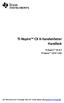 TI-Nspire CX II-handenheter Handbok TI-Nspire CX II-T TI-Nspire CX II-T CAS Mer information om TI-teknologi hittar du i online-hjälpen på education.ti.com/eguide. Viktig information Texas Instruments lämnar
TI-Nspire CX II-handenheter Handbok TI-Nspire CX II-T TI-Nspire CX II-T CAS Mer information om TI-teknologi hittar du i online-hjälpen på education.ti.com/eguide. Viktig information Texas Instruments lämnar
Komma igång med TI-Nspire CX TI-Nspire CX CAS-räknaren
 Komma igång med TI-Nspire CX TI-Nspire CX CAS-räknaren Denna handbok avser TI-Nspire programvara version 3.9. För att erhålla den senaste versionen av dokumentationen, besök education.ti.com/guides. Viktigt
Komma igång med TI-Nspire CX TI-Nspire CX CAS-räknaren Denna handbok avser TI-Nspire programvara version 3.9. För att erhålla den senaste versionen av dokumentationen, besök education.ti.com/guides. Viktigt
Institutionen för matematik och datavetenskap Karlstads universitet. GeoGebra. ett digitalt verktyg för framtidens matematikundervisning
 Karlstads GeoGebrainstitut Institutionen för matematik och datavetenskap Karlstads universitet Mats Brunström Maria Fahlgren GeoGebra ett digitalt verktyg för framtidens matematikundervisning Invigning
Karlstads GeoGebrainstitut Institutionen för matematik och datavetenskap Karlstads universitet Mats Brunström Maria Fahlgren GeoGebra ett digitalt verktyg för framtidens matematikundervisning Invigning
Laboration: Brinntid hos ett stearinljus
 Laboration: Brinntid hos ett stearinljus Syftet med experimentet är att undersöka hur snabbt ett stearinljus brinner. Dessutom ska du använda dina mätdata till att uppskatta hur länge ljuset kommer att
Laboration: Brinntid hos ett stearinljus Syftet med experimentet är att undersöka hur snabbt ett stearinljus brinner. Dessutom ska du använda dina mätdata till att uppskatta hur länge ljuset kommer att
Matematik 3 Digitala övningar med TI-82 Stats, TI-84 Plus och TI-Nspire CAS
 Matematik 3 Digitala övningar med TI-8 Stats, TI-84 Plus och TI-Nspire CAS Matematik 3 digitala övningar med TI-8 Stat, TI-84 Plus och TI Nspire CAS Vi ger här korta instruktioner där man med fördel kan
Matematik 3 Digitala övningar med TI-8 Stats, TI-84 Plus och TI-Nspire CAS Matematik 3 digitala övningar med TI-8 Stat, TI-84 Plus och TI Nspire CAS Vi ger här korta instruktioner där man med fördel kan
Excel kortkommando. Infoga rad, kolumn eller cell Ta bort rad, kolumn eller cell
 Excel kortkommando Kommando Allmänt F10 Ctrl + B eller Skift + F5 Ctrl + G Ctrl + H Ctrl + i F1 Ctrl + N Ctrl + O Ctrl + P Ctrl + S F12 eller Alt + F2 Ctrl + W eller Alt + F4 Skift + F1 Skift + F10 Ctrl
Excel kortkommando Kommando Allmänt F10 Ctrl + B eller Skift + F5 Ctrl + G Ctrl + H Ctrl + i F1 Ctrl + N Ctrl + O Ctrl + P Ctrl + S F12 eller Alt + F2 Ctrl + W eller Alt + F4 Skift + F1 Skift + F10 Ctrl
Grunderna i Word. Identifiera gränssnittsobjekt som du kan använda för att utföra vanliga uppgifter.
 Grunderna i Word Word är ett effektivt ordbehandlings- och layoutprogram, men för att kunna använda det på bästa sätt måste du först förstå grunderna. I de här självstudierna beskrivs vissa av de aktiviteter
Grunderna i Word Word är ett effektivt ordbehandlings- och layoutprogram, men för att kunna använda det på bästa sätt måste du först förstå grunderna. I de här självstudierna beskrivs vissa av de aktiviteter
Kom igång med. Windows 8. www.datautb.se DATAUTB MORIN AB
 Kom igång med Windows 8 www.datautb.se DATAUTB MORIN AB Innehållsförteckning Grunderna i Windows.... 1 Miljön i Windows 8... 2 Startskärmen... 2 Zooma... 2 Snabbknappar... 3 Sök... 4 Dela... 4 Start...
Kom igång med Windows 8 www.datautb.se DATAUTB MORIN AB Innehållsförteckning Grunderna i Windows.... 1 Miljön i Windows 8... 2 Startskärmen... 2 Zooma... 2 Snabbknappar... 3 Sök... 4 Dela... 4 Start...
Grundläggande Ordbehandling Microsoft Word
 Grundläggande Ordbehandling Microsoft Word Programfönstret Namnlist Verktygsfält Menyrad Vågrät linjal Lodrät linjal Rullningslist Statusfält Menyer och Verktygsfält Visa eller dölja ett verktygsfält Högerklicka
Grundläggande Ordbehandling Microsoft Word Programfönstret Namnlist Verktygsfält Menyrad Vågrät linjal Lodrät linjal Rullningslist Statusfält Menyer och Verktygsfält Visa eller dölja ett verktygsfält Högerklicka
Grunderna i Excel. Identifiera gränssnittsobjekt som du kan använda för att utföra vanliga uppgifter.
 Grunderna i Excel Excel är ett effektivt program för kalkylblad och dataanalys, men för att kunna använda det på bästa sätt måste du först förstå grunderna. I de här självstudierna beskrivs vissa av de
Grunderna i Excel Excel är ett effektivt program för kalkylblad och dataanalys, men för att kunna använda det på bästa sätt måste du först förstå grunderna. I de här självstudierna beskrivs vissa av de
MANUAL CHRONO COMAI Comai AB erbjuder kvalificerade anpassningsbara och Comai AB
 MANUAL CHRONO COMAI 1 Innehållsförteckning 1 Tekniskbeskrivning...3 1.1 Funktionsbeskrivning...3 2 Installation...3 2.1 Installera Chrono Comai via länk...3 2.2 Installera Chrono Comai via minneskort...3
MANUAL CHRONO COMAI 1 Innehållsförteckning 1 Tekniskbeskrivning...3 1.1 Funktionsbeskrivning...3 2 Installation...3 2.1 Installera Chrono Comai via länk...3 2.2 Installera Chrono Comai via minneskort...3
Komma igång med 3L Pro 2014. Komma igång med 3L. Copyright VITEC FASTIGHETSSYSTEM AB
 Komma igång med 3L Innehåll LOGGA IN I 3L... 3 Verktyg och kortkommandon... 6 Övriga tangenter... 9 RAPPORTUTSKRIFT I 3L... 10 Instruktioner för att skriva till fil:... 11 Logga in i 3L Ikonen för 3L Pro
Komma igång med 3L Innehåll LOGGA IN I 3L... 3 Verktyg och kortkommandon... 6 Övriga tangenter... 9 RAPPORTUTSKRIFT I 3L... 10 Instruktioner för att skriva till fil:... 11 Logga in i 3L Ikonen för 3L Pro
GeoGebra i matematikundervisningen - Inspirationsdagar för gymnasielärare. Karlstads universitet 19-20 april. Liten introduktionsguide för nybörjare
 GeoGebra i matematikundervisningen - Inspirationsdagar för gymnasielärare 19-20 april Liten introduktionsguide för nybörjare GeoGebra 0 Introduktionsövningar till GeoGebra När man startar GeoGebra är det
GeoGebra i matematikundervisningen - Inspirationsdagar för gymnasielärare 19-20 april Liten introduktionsguide för nybörjare GeoGebra 0 Introduktionsövningar till GeoGebra När man startar GeoGebra är det
Komma igång med TI-Nspire Dockningsstation
 Komma igång med TI-Nspire Dockningsstation Denna handbok avser TI-Nspire programvara version 4.2. För att erhålla den senaste versionen av dokumentationen, besök education.ti.com/guides. Viktigt information
Komma igång med TI-Nspire Dockningsstation Denna handbok avser TI-Nspire programvara version 4.2. För att erhålla den senaste versionen av dokumentationen, besök education.ti.com/guides. Viktigt information
Logga in på din hemsideadministration genom dina inloggningsuppgifter du fått.
 Joomla Guide 2.5.11 MENYER Sida 1 av 41 MENYER En meny är centerpunkten på en hemsida. Det är ifrån denna man utgår om man vill navigera på hemsidan. Menyer kan vara vertikala eller horisontella och är
Joomla Guide 2.5.11 MENYER Sida 1 av 41 MENYER En meny är centerpunkten på en hemsida. Det är ifrån denna man utgår om man vill navigera på hemsidan. Menyer kan vara vertikala eller horisontella och är
Migrera till Word 2010
 I den här guiden Microsoft Microsoft Word 2010 skiljer sig rent utseendemässigt mycket, så vi har skapat den här guiden för att hjälpa dig att snabbare lära dig programmet. Här kan du läsa om de viktigaste
I den här guiden Microsoft Microsoft Word 2010 skiljer sig rent utseendemässigt mycket, så vi har skapat den här guiden för att hjälpa dig att snabbare lära dig programmet. Här kan du läsa om de viktigaste
Kortkommandon Allmänna i Windows 7
 n Allmänna i Windows 7 F1 CTRL + C CTRL + X CTRL + V CTRL + Z CTRL + Y DELETE SKIFT + DELETE F2 CTRL + HÖGERPIL CTRL + CTRL + NEDPIL CTRL + UPPIL CTRL + SKIFT med en piltangent SKIFT med en piltangent
n Allmänna i Windows 7 F1 CTRL + C CTRL + X CTRL + V CTRL + Z CTRL + Y DELETE SKIFT + DELETE F2 CTRL + HÖGERPIL CTRL + CTRL + NEDPIL CTRL + UPPIL CTRL + SKIFT med en piltangent SKIFT med en piltangent
TI-Nspire Navigator Version 3.2
 TI-Nspire Navigator Version 3.2 1 Introduktion Tack för att du uppdaterar ditt TI-Nspire Navigator -system till version 3.2. Denna releaseinformation är avsedd att hjälpa användare som har använt TI Nspire
TI-Nspire Navigator Version 3.2 1 Introduktion Tack för att du uppdaterar ditt TI-Nspire Navigator -system till version 3.2. Denna releaseinformation är avsedd att hjälpa användare som har använt TI Nspire
Migrera till PowerPoint 2010
 I den här guiden Microsoft Microsoft PowerPoint 2010 skiljer sig rent utseendemässigt mycket, så vi har skapat den här guiden för att hjälpa dig att snabbare lära dig programmet. Här kan du läsa om de
I den här guiden Microsoft Microsoft PowerPoint 2010 skiljer sig rent utseendemässigt mycket, så vi har skapat den här guiden för att hjälpa dig att snabbare lära dig programmet. Här kan du läsa om de
Datorövning 1 Statistik med Excel (Office 2010, svenska)
 Datorövning 1 Statistik med Excel (Office 2010, svenska) I processövningen som ni ska genomföra ingår det att konstruera samt sammanställa en enkät. Denna sammanställning ska göras med hjälp av programmet
Datorövning 1 Statistik med Excel (Office 2010, svenska) I processövningen som ni ska genomföra ingår det att konstruera samt sammanställa en enkät. Denna sammanställning ska göras med hjälp av programmet
Förenklad användarmanual för DAISY-användning. Olympus DM-5
 Förenklad användarmanual för DAISY-användning Olympus DM-5 Komma igång 1 Sätt i batteriet Börja med att sätta i medföljande batteri i spelaren. Gör detta genom att öppna luckan på baksidan. En skarv i
Förenklad användarmanual för DAISY-användning Olympus DM-5 Komma igång 1 Sätt i batteriet Börja med att sätta i medföljande batteri i spelaren. Gör detta genom att öppna luckan på baksidan. En skarv i
SMART Ink 3.0 ANVÄNDARHANDBOK FÖR MAC OS X-OPERATIVSYSTEM
 SMART Ink 3.0 ANVÄNDARHANDBOK FÖR MAC OS X-OPERATIVSYSTEM Varumärkesinformation SMART Ink, SMART Meeting Pro, smarttech, SMART-logotypen och alla SMART-slogans är varumärken eller registrerade varumärken
SMART Ink 3.0 ANVÄNDARHANDBOK FÖR MAC OS X-OPERATIVSYSTEM Varumärkesinformation SMART Ink, SMART Meeting Pro, smarttech, SMART-logotypen och alla SMART-slogans är varumärken eller registrerade varumärken
esys12 / esys40 Handledning
 Eurobraille VOYONS ENSEMBLE esys12 / esys40 Handledning Version 1.00 upplaga 1 Eurobraille 64 rue de Crimée, 75019 PARIS Tel : +33 (0)1 55 26 91 00 Fax : +33 (0)1 55 26 91 91 ESYS_ver1_Handledning.doc
Eurobraille VOYONS ENSEMBLE esys12 / esys40 Handledning Version 1.00 upplaga 1 Eurobraille 64 rue de Crimée, 75019 PARIS Tel : +33 (0)1 55 26 91 00 Fax : +33 (0)1 55 26 91 91 ESYS_ver1_Handledning.doc
Skoladmin kom igång! Innehåll
 Skoladmin kom igång! Välkommen till nya Skoladmin! Det har skett lite förändringar i själva verktyget där du skapar nya kurser och lägger upp nyheter. Du kommer att känna igen all information som läggs
Skoladmin kom igång! Välkommen till nya Skoladmin! Det har skett lite förändringar i själva verktyget där du skapar nya kurser och lägger upp nyheter. Du kommer att känna igen all information som läggs
Bryt ditt. musberoende! Kortkommandon för alla situationer
 Bryt ditt Magnus Hultman musberoende! Kortkommandon för alla situationer I samarbete med: Word Word är förmodligen det mest använda programmet, även om Internet Explorer och Outlook närmar sig i användningsgrad.
Bryt ditt Magnus Hultman musberoende! Kortkommandon för alla situationer I samarbete med: Word Word är förmodligen det mest använda programmet, även om Internet Explorer och Outlook närmar sig i användningsgrad.
Operativsystem - Windows 7
 Uppgift 5 B Operativsystem - Windows 7 Skapa mappar och undermappar Det finns olika sätt att skapa nya mappar på. Alternativ. Högerklicka på en tom yta. Håll muspekaren över Nytt. Klicka på Mapp Alternativ.
Uppgift 5 B Operativsystem - Windows 7 Skapa mappar och undermappar Det finns olika sätt att skapa nya mappar på. Alternativ. Högerklicka på en tom yta. Håll muspekaren över Nytt. Klicka på Mapp Alternativ.
Microsoft Word. Lathund för. Innehåll. www.bit.mah.se/support. Autokorrigering. Autotext. Format
 Lathund för Microsoft Word Innehåll Autokorrigering 1 2 3 4 5 6 7 8 9 4 Format På denna rullgardinsmeny väljer du om du vill skriva brödtext, rubriker osv. Mycket bra verktyg om du arbetar med formatmallar.
Lathund för Microsoft Word Innehåll Autokorrigering 1 2 3 4 5 6 7 8 9 4 Format På denna rullgardinsmeny väljer du om du vill skriva brödtext, rubriker osv. Mycket bra verktyg om du arbetar med formatmallar.
Kortfattad instruktion för Crystal Reports. Kom i gång med Crystal Reports. Instruktion Crystal Reports 2014
 Kortfattad instruktion för Crystal Reports Kom i gång med Crystal Reports När du ska logga in i Crystal Reports ska inloggning alltid ske via sidan om Crystal Reports på vårdgivarwebben. Det är viktigt
Kortfattad instruktion för Crystal Reports Kom i gång med Crystal Reports När du ska logga in i Crystal Reports ska inloggning alltid ske via sidan om Crystal Reports på vårdgivarwebben. Det är viktigt
Mathematica. Utdata är Mathematicas svar på dina kommandon. Här ser vi svaret på kommandot från. , x
 Mathematica Första kapitlet kommer att handla om Mathematica det matematiska verktyg, som vi ska lära oss hantera under denna kurs. Indata När du arbetar med Mathematica ger du indata i form av kommandon
Mathematica Första kapitlet kommer att handla om Mathematica det matematiska verktyg, som vi ska lära oss hantera under denna kurs. Indata När du arbetar med Mathematica ger du indata i form av kommandon
Datorövning 1 Statistik med Excel (Office 2007, svenska)
 Datorövning 1 Statistik med Excel (Office 2007, svenska) I processövningen som ni ska genomföra ingår det att konstruera samt sammanställa en enkät. Denna sammanställning ska göras med hjälp av programmet
Datorövning 1 Statistik med Excel (Office 2007, svenska) I processövningen som ni ska genomföra ingår det att konstruera samt sammanställa en enkät. Denna sammanställning ska göras med hjälp av programmet
Lathund Office online
 Denna lathund lär dig det du behöver veta för att komma igång med Office online. Innehållet uppdateras löpande. I slutet av lathunden finner du övningar som hjälper dig att komma igång. Introduktion till
Denna lathund lär dig det du behöver veta för att komma igång med Office online. Innehållet uppdateras löpande. I slutet av lathunden finner du övningar som hjälper dig att komma igång. Introduktion till
Använda anteckningsfunktionen på Focus Blue V5
 Använda anteckningsfunktionen på Focus Blue V5 Anteckningsfunktionen i Focus gör det möjligt för dig att skapa och spara anteckningar på ett isatt microsd-kort. Till exempel kanske du behöver skriva ner
Använda anteckningsfunktionen på Focus Blue V5 Anteckningsfunktionen i Focus gör det möjligt för dig att skapa och spara anteckningar på ett isatt microsd-kort. Till exempel kanske du behöver skriva ner
Information om program och lokalisering för TI-grafenheter
 Information om program och lokalisering för TI-grafenheter Program för TI-grafenheter Installationsinstruktioner för program för TI-grafenheter Lokaliseringsinstruktioner TI-83 Plus och TI-83 Plus Silver
Information om program och lokalisering för TI-grafenheter Program för TI-grafenheter Installationsinstruktioner för program för TI-grafenheter Lokaliseringsinstruktioner TI-83 Plus och TI-83 Plus Silver
Microsoft. Access 2007. Grundkurs. www.databok.se
 Microsoft Access 2007 Grundkurs www.databok.se Innehållsförteckning 1 Börja arbeta med Access... 1 Vad är en databas?... 1 Starta Access 2007... 1 Skapa en ny databas... 2 Skärmbilden, arbetsytan och deras
Microsoft Access 2007 Grundkurs www.databok.se Innehållsförteckning 1 Börja arbeta med Access... 1 Vad är en databas?... 1 Starta Access 2007... 1 Skapa en ny databas... 2 Skärmbilden, arbetsytan och deras
Datorövning 1 Statistik med Excel (Office 2007, svenska)
 Datorövning 1 Statistik med Excel (Office 2007, svenska) I processövningen som ni ska genomföra ingår det att konstruera samt sammanställa en enkät. Denna sammanställning ska göras med hjälp av programmet
Datorövning 1 Statistik med Excel (Office 2007, svenska) I processövningen som ni ska genomföra ingår det att konstruera samt sammanställa en enkät. Denna sammanställning ska göras med hjälp av programmet
Grundkurs 1 IKT Filhantering
 Filhantering Dan Haldin Ålands lyceum I N N E H Å L L S F Ö R T E C K N I N G Innehållsförteckning... 2 Filhantering med Windows... 3 Skapa Mappar... 4 Spara rätt... 5 Öppna sparade filer... 7 Flytta och
Filhantering Dan Haldin Ålands lyceum I N N E H Å L L S F Ö R T E C K N I N G Innehållsförteckning... 2 Filhantering med Windows... 3 Skapa Mappar... 4 Spara rätt... 5 Öppna sparade filer... 7 Flytta och
TI-Nspire Technology Version 3.2
 TI-Nspire Technology Version 3.2 1 Introduktion Tack för att du uppdaterar dina TI-Nspire -produkter till version 3.2. Den här versionen av releaseinformation har uppdateringar för alla följande produkter:
TI-Nspire Technology Version 3.2 1 Introduktion Tack för att du uppdaterar dina TI-Nspire -produkter till version 3.2. Den här versionen av releaseinformation har uppdateringar för alla följande produkter:
Symprint Snabbstartsguide
 Symprint Snabbstartsguide Artikelnummer: 12020, 12021, 12022 v.1 0.10 1 Innehåll Välkommen till SymPrint... 3 Installation av medföljande mjukvara:... 3 Komma igång... 4 Skapa nytt dokument från mall...
Symprint Snabbstartsguide Artikelnummer: 12020, 12021, 12022 v.1 0.10 1 Innehåll Välkommen till SymPrint... 3 Installation av medföljande mjukvara:... 3 Komma igång... 4 Skapa nytt dokument från mall...
Histogram, pivottabeller och tabell med beskrivande statistik i Excel
 Histogram, pivottabeller och tabell med beskrivande statistik i Excel 1 Histogram är bra för att dem på ett visuellt sätt ger oss mycket information. Att göra ett histogram i Excel är dock rätt så bökigt.
Histogram, pivottabeller och tabell med beskrivande statistik i Excel 1 Histogram är bra för att dem på ett visuellt sätt ger oss mycket information. Att göra ett histogram i Excel är dock rätt så bökigt.
Skapa mapp. * Gör så här: Det finns många sätt att skapa mappar, men det enklaste sättet brukar vara följande.
 Ideell IT-förening där äldre lär äldre Skapa mapp Det finns många sätt att skapa mappar, men det enklaste sättet brukar vara följande. * Gör så här: 1. Se till att du befinner dig på den plats i datorn
Ideell IT-förening där äldre lär äldre Skapa mapp Det finns många sätt att skapa mappar, men det enklaste sättet brukar vara följande. * Gör så här: 1. Se till att du befinner dig på den plats i datorn
Switch Driver 4. Programvara för Radio Switch, JoyBox och JoyCable. Sensory Software
 Switch Driver 4 Programvara för Radio Switch, JoyBox och JoyCable. Sensory Software Innehåll ATT ANVÄNDA PROGRAMVARAN SWITCH DRIVER... 3 SWITCH DRIVER ANSLUTNING... 4 USB JOYSTICK KALIBRERING... 4 TESTFUNKTION...
Switch Driver 4 Programvara för Radio Switch, JoyBox och JoyCable. Sensory Software Innehåll ATT ANVÄNDA PROGRAMVARAN SWITCH DRIVER... 3 SWITCH DRIVER ANSLUTNING... 4 USB JOYSTICK KALIBRERING... 4 TESTFUNKTION...
4 Kolumn Kalkylbladet är uppdelat i rader (horisontellt) och kolumner (vertikalt). Där dessa möts finns alltid en cell.
 Lathund för Microsoft Excel 1 2 9 4 Kolumn Kalkylbladet är uppdelat i rader (horisontellt) och kolumner (vertikalt). Där dessa möts finns alltid en cell. Innehåll Autofyll Celler Diagram Ändra diagramtyp
Lathund för Microsoft Excel 1 2 9 4 Kolumn Kalkylbladet är uppdelat i rader (horisontellt) och kolumner (vertikalt). Där dessa möts finns alltid en cell. Innehåll Autofyll Celler Diagram Ändra diagramtyp
Snabbguide AlphaSmart NEO2
 Snabbguide AlphaSmart NEO2 Vers 110815 Följande nio punkter bör du behärska för att få nytta av din AlphaSmart NEO 1. Sätt in tre AA batterier. Använd medföljande skruv till att sätta fast batteriluckan.
Snabbguide AlphaSmart NEO2 Vers 110815 Följande nio punkter bör du behärska för att få nytta av din AlphaSmart NEO 1. Sätt in tre AA batterier. Använd medföljande skruv till att sätta fast batteriluckan.
REV 3. Användarmanual
 REV 3 Användarmanual Allmänt Metic räknar pulser från ett hjul som snurrar i fas med det material som man drar igenom. Hjulet är kalibrerat för att visa mm i displayen. Hjulet räknar i båda riktningarna
REV 3 Användarmanual Allmänt Metic räknar pulser från ett hjul som snurrar i fas med det material som man drar igenom. Hjulet är kalibrerat för att visa mm i displayen. Hjulet räknar i båda riktningarna
Grundutbildning EPiServer CMS6
 Grundutbildning EPiServer CMS6 Välkommen! Presentation av kursledare och kursdeltagare Kursinnehåll Verktygsfält och funktioner Skapa sida, spara och publicera Redigera sida Länkar till andra sidor och
Grundutbildning EPiServer CMS6 Välkommen! Presentation av kursledare och kursdeltagare Kursinnehåll Verktygsfält och funktioner Skapa sida, spara och publicera Redigera sida Länkar till andra sidor och
Uppdatering av programvaror Användarhandbok
 Uppdatering av programvaror Användarhandbok Copyright 2008 Hewlett-Packard Development Company, L.P. Windows är ett USA-registrerat varumärke som tillhör Microsoft Corporation. Informationen i detta dokument
Uppdatering av programvaror Användarhandbok Copyright 2008 Hewlett-Packard Development Company, L.P. Windows är ett USA-registrerat varumärke som tillhör Microsoft Corporation. Informationen i detta dokument
Din manual TEXAS INSTRUMENTS TI-NSPIRE http://sv.yourpdfguides.com/dref/2996223
 Du kan läsa rekommendationerna i instruktionsboken, den tekniska specifikationen eller installationsanvisningarna för TEXAS INSTRUMENTS TI-NSPIRE. Du hittar svar på alla dina frågor i instruktionsbok (information,
Du kan läsa rekommendationerna i instruktionsboken, den tekniska specifikationen eller installationsanvisningarna för TEXAS INSTRUMENTS TI-NSPIRE. Du hittar svar på alla dina frågor i instruktionsbok (information,
OptiWay GIS Vind. Manual - Version OptiWay
 OptiWay GIS Vind - Version 3.7.1 OptiWay Innehållsförteckning Ämne Sida Inledning sida. 3 Översikt sida. 3 Startsida sida. 4 Öppna sida. 4 Återställ sida. 5 Import sida. 5 Import av Projekt, Verk, Vindmätare
OptiWay GIS Vind - Version 3.7.1 OptiWay Innehållsförteckning Ämne Sida Inledning sida. 3 Översikt sida. 3 Startsida sida. 4 Öppna sida. 4 Återställ sida. 5 Import sida. 5 Import av Projekt, Verk, Vindmätare
Lathund Victor Reader Stream
 Lathund Victor Reader Stream Innehåll 2/13 Lathund Victor Reader Stream 1 1 Innehåll 2 Knappbeskrivning 3 Knappbeskrivning 3 Vänster sida 3 Höger sida 3 Övre kant 3 Framsida 3 Numeriska knappar 4 Under
Lathund Victor Reader Stream Innehåll 2/13 Lathund Victor Reader Stream 1 1 Innehåll 2 Knappbeskrivning 3 Knappbeskrivning 3 Vänster sida 3 Höger sida 3 Övre kant 3 Framsida 3 Numeriska knappar 4 Under
Kom igång. Readyonet Lathund för enkelt admin. Logga in Skriv in adressen till din webbsida följt av /login. Exempel: www.minsajt.
 Kom igång Logga in Skriv in adressen till din webbsida följt av /login. Exempel: www.minsajt.se/login Nu dyker en ruta upp på skärmen. Fyll i ditt användarnamn och lösenord och klicka på "logga in". Nu
Kom igång Logga in Skriv in adressen till din webbsida följt av /login. Exempel: www.minsajt.se/login Nu dyker en ruta upp på skärmen. Fyll i ditt användarnamn och lösenord och klicka på "logga in". Nu
Användarmanual. 88 SEA för iphone. OBSERVERA! 88 SEA för iphone och 88 SEA HD för ipad är två separata produkter.
 Användarmanual 88 SEA för iphone OBSERVERA! 88 SEA för iphone och 88 SEA HD för ipad är två separata produkter. Välkommen! Grattis och välkommen till världen kring 88 SEA. 88 SEA är en komplett sjökortsnavigator
Användarmanual 88 SEA för iphone OBSERVERA! 88 SEA för iphone och 88 SEA HD för ipad är två separata produkter. Välkommen! Grattis och välkommen till världen kring 88 SEA. 88 SEA är en komplett sjökortsnavigator
MS WORD 97. Microsoft Word Lathund för att arbeta med kortkommandon. Utgivare Syncentralernas Datateam Stockholm
 MS WORD 97 Microsoft Word 2013 Lathund för att arbeta med kortkommandon Utgivare Syncentralernas Datateam Stockholm 2013-01-19 Innehållsförteckning Öppna ett dokument.... 3 Öppna ett dokument från USB-minne....
MS WORD 97 Microsoft Word 2013 Lathund för att arbeta med kortkommandon Utgivare Syncentralernas Datateam Stockholm 2013-01-19 Innehållsförteckning Öppna ett dokument.... 3 Öppna ett dokument från USB-minne....
Juni 2003 PlanCon Viewer Handledning PlanCon PROJEKT
 PlanCon Viewer Med PlanCon Viewer kan du som inte har PlanCon öppna PlanCon projekt (*.prj) och skriva ut dessa. Inga ändringar i projektet kan göras. Filtreringar, sorteringar och vissa ändringar i utseendet
PlanCon Viewer Med PlanCon Viewer kan du som inte har PlanCon öppna PlanCon projekt (*.prj) och skriva ut dessa. Inga ändringar i projektet kan göras. Filtreringar, sorteringar och vissa ändringar i utseendet
Information efter genomgång av Microsoft Excel 2010
 Information efter genomgång av Microsoft Excel 2010 Här följer lite information om vad vi gick igenom på en datastuga på biblioteket i Åkersberga. Excel är ett kalkylprogram. Förutom rena kalkyler kan
Information efter genomgång av Microsoft Excel 2010 Här följer lite information om vad vi gick igenom på en datastuga på biblioteket i Åkersberga. Excel är ett kalkylprogram. Förutom rena kalkyler kan
Vilken skillnad gör det var du placerar det? Prova båda.
 Micro:bit- Namnskylt Vi börjar med att döpa programmet till något. Till exempel ditt namn. Det gör du längst ner i mitten. Nu ska vi göra ett enkelt program som med lysdioderna skriver ditt namn. När du
Micro:bit- Namnskylt Vi börjar med att döpa programmet till något. Till exempel ditt namn. Det gör du längst ner i mitten. Nu ska vi göra ett enkelt program som med lysdioderna skriver ditt namn. När du
NU NÄR DU BEKANTAT DIG MED RAMARNAS EGENSKAPER OCH VET. hur man markerar och ändrar dem, är det dags att titta lite närmare på
 6 Arbeta med ramar NU NÄR DU BEKANTAT DIG MED RAMARNAS EGENSKAPER OCH VET hur man markerar och ändrar dem, är det dags att titta lite närmare på hur du kan arbeta med dem i en design. De flesta designers
6 Arbeta med ramar NU NÄR DU BEKANTAT DIG MED RAMARNAS EGENSKAPER OCH VET hur man markerar och ändrar dem, är det dags att titta lite närmare på hur du kan arbeta med dem i en design. De flesta designers
Kapitel 15: Data/Matrix Editor
 Kapitel 15: Data/Matrix Editor 15 Översikt över Data/Matrix Editor... 226 Översikt över list-, data- och matrisvariabler... 227 Starta en Data/Matrix Editor-session... 229 Mata in och visa cellvärden...
Kapitel 15: Data/Matrix Editor 15 Översikt över Data/Matrix Editor... 226 Översikt över list-, data- och matrisvariabler... 227 Starta en Data/Matrix Editor-session... 229 Mata in och visa cellvärden...
Snabbstartsguide. Visa eller växla mellan onlinekonton Klicka på ditt konto-id för att ändra inställningar eller växla mellan konton.
 Snabbstartsguide Microsoft OneNote 2013 ser annorlunda ut jämfört med tidigare versioner, så vi har skapat den här guiden för att hjälpa dig minimera din inlärningskurva. Växla mellan pekskärm och mus
Snabbstartsguide Microsoft OneNote 2013 ser annorlunda ut jämfört med tidigare versioner, så vi har skapat den här guiden för att hjälpa dig minimera din inlärningskurva. Växla mellan pekskärm och mus
Läsa dokument/information i advantum
 Läsa dokument/information i advantum Förhandsgranskning Välj vilken funktion du vill ha på fönstret genom att klicka på knappen i fönstrets övre högra hörn. Intryckt knapp = du granskar varje dokument
Läsa dokument/information i advantum Förhandsgranskning Välj vilken funktion du vill ha på fönstret genom att klicka på knappen i fönstrets övre högra hörn. Intryckt knapp = du granskar varje dokument
Referens till. WeavePoint 6 Mini
 Referens till WeavePoint 6 Mini Arkiv Öppna Välj Arkiv Öppna eller klicka på snabbknappen Öppna för att komma till dialogrutan Öppna. Du kan öppna ett av de senaste mönstren du arbetat med genom att klicka
Referens till WeavePoint 6 Mini Arkiv Öppna Välj Arkiv Öppna eller klicka på snabbknappen Öppna för att komma till dialogrutan Öppna. Du kan öppna ett av de senaste mönstren du arbetat med genom att klicka
Inställningstips. Visuella anpassningar Windows 10 2015-08-06
 Inställningstips Visuella anpassningar Windows 10 2015-08-06 Innehåll Inledning... 3 Anpassa bildskärmen... 4 Ändra storlek för text, appar och andra objekt... 4 Ändra muspekare och markör... 6 Egenskaper
Inställningstips Visuella anpassningar Windows 10 2015-08-06 Innehåll Inledning... 3 Anpassa bildskärmen... 4 Ändra storlek för text, appar och andra objekt... 4 Ändra muspekare och markör... 6 Egenskaper
Din manual TEXAS INSTRUMENTS TI-83 PLUS
 Du kan läsa rekommendationerna i instruktionsboken, den tekniska specifikationen eller installationsanvisningarna för TEXAS INSTRUMENTS TI-83 PLUS. Du hittar svar på alla dina frågor i instruktionsbok
Du kan läsa rekommendationerna i instruktionsboken, den tekniska specifikationen eller installationsanvisningarna för TEXAS INSTRUMENTS TI-83 PLUS. Du hittar svar på alla dina frågor i instruktionsbok
ALEPH ver. 16 Introduktion
 Fujitsu, Westmansgatan 47, 582 16 Linköping INNEHÅLLSFÖRTECKNING 1. SKRIVBORDET... 1 2. FLYTTA RUNT M.M.... 2 3. LOGGA IN... 3 4. VAL AV DATABAS... 4 5. STORLEK PÅ RUTORNA... 5 6. NAVIGATIONSRUTA NAVIGATIONSTRÄD...
Fujitsu, Westmansgatan 47, 582 16 Linköping INNEHÅLLSFÖRTECKNING 1. SKRIVBORDET... 1 2. FLYTTA RUNT M.M.... 2 3. LOGGA IN... 3 4. VAL AV DATABAS... 4 5. STORLEK PÅ RUTORNA... 5 6. NAVIGATIONSRUTA NAVIGATIONSTRÄD...
Steg 1 Minnen, mappar, filer Windows 7
 Steg 1 Minnen, mappar, filer Windows 7 Maj -13 Liljedalsdata.se Liljedalsdata Steg 1 Sida 1 Inledning Välkommen till denna kurs. Att jobba med datorer är ofta som att jobba med matematik. Det nya bygger
Steg 1 Minnen, mappar, filer Windows 7 Maj -13 Liljedalsdata.se Liljedalsdata Steg 1 Sida 1 Inledning Välkommen till denna kurs. Att jobba med datorer är ofta som att jobba med matematik. Det nya bygger
Bruksanvisning Bläckfisken USB
 Bruksanvisning Bläckfisken USB Kontaktanslutning till datorer och pekplattor Tel/Fax.: 013-712 70 Östra Harg Torpängen 585 91 Linköping E-post: info@hargdata.se Hemsida: www.hargdata.se Innehållsförteckning:
Bruksanvisning Bläckfisken USB Kontaktanslutning till datorer och pekplattor Tel/Fax.: 013-712 70 Östra Harg Torpängen 585 91 Linköping E-post: info@hargdata.se Hemsida: www.hargdata.se Innehållsförteckning:
FLEXILAGER Ett hjälpmedel för anpassad lagerhantering. Original -version
 Beskrivning av FLEXILAGER Ett hjälpmedel för anpassad lagerhantering. Original -version Flexénita Sunnerstavägen 58 186 70 Brottby tel: 08 512 41803 FLEXILAGER 2 Innehållsförteckning INTRODUKTION.....3
Beskrivning av FLEXILAGER Ett hjälpmedel för anpassad lagerhantering. Original -version Flexénita Sunnerstavägen 58 186 70 Brottby tel: 08 512 41803 FLEXILAGER 2 Innehållsförteckning INTRODUKTION.....3
5HVLVWHQVWDEHOO 'DWD3DUWQHU. Er partner inom data
 5HVLVWHQVWDEHOO Tack för att du valde programmet 5HVLVWHQVWDEHOO! Vi hoppas att programmet ska vara till stor hjälp i ditt arbete. Har du synpunkter på programmet är du mycket välkommen att höra av dig
5HVLVWHQVWDEHOO Tack för att du valde programmet 5HVLVWHQVWDEHOO! Vi hoppas att programmet ska vara till stor hjälp i ditt arbete. Har du synpunkter på programmet är du mycket välkommen att höra av dig
SMART Ink 3.1 ANVÄNDARMANUAL FÖR OS X OPERATIVSYSTEM
 SMART Ink 3.1 ANVÄNDARMANUAL FÖR OS X OPERATIVSYSTEM Varumärkesinformation SMART Ink, SMART Notebook, Pen ID, smarttech, SMART-logotypen och alla SMART-slogans är varumärken eller registrerade varumärken
SMART Ink 3.1 ANVÄNDARMANUAL FÖR OS X OPERATIVSYSTEM Varumärkesinformation SMART Ink, SMART Notebook, Pen ID, smarttech, SMART-logotypen och alla SMART-slogans är varumärken eller registrerade varumärken
INSPIRA. Microsoft. Excel 2007 Grunder
 INSPIRA Microsoft Excel 2007 Grunder Del 1 1. Introduktion till Excel 8 2. Hantera en arbetsbok 15 3. Formler och format 38 1 INTRODUKTION TILL EXCEL INTRODUKTION TILL EXCEL Starta programmet 8 Avsluta
INSPIRA Microsoft Excel 2007 Grunder Del 1 1. Introduktion till Excel 8 2. Hantera en arbetsbok 15 3. Formler och format 38 1 INTRODUKTION TILL EXCEL INTRODUKTION TILL EXCEL Starta programmet 8 Avsluta
Handbok Färgredigeraren. Artur Rataj Översättare: Stefan Asserhäll
 Artur Rataj Översättare: Stefan Asserhäll 2 Innehåll 1 Inledning 5 2 Filoperationer 6 2.1 Om palettfiler........................................ 6 2.2 Att öppna en fil.......................................
Artur Rataj Översättare: Stefan Asserhäll 2 Innehåll 1 Inledning 5 2 Filoperationer 6 2.1 Om palettfiler........................................ 6 2.2 Att öppna en fil.......................................
Komma igång med TI-Nspire /TI-Nspire CAS-räknaren
 Komma igång med TI-Nspire /TI-Nspire CAS-räknaren Denna handbok avser TI-Nspire programvara version 3.2. För att erhålla den senaste versionen av dokumentationen, besök education.ti.com/guides. Viktigt
Komma igång med TI-Nspire /TI-Nspire CAS-räknaren Denna handbok avser TI-Nspire programvara version 3.2. För att erhålla den senaste versionen av dokumentationen, besök education.ti.com/guides. Viktigt
Din guide till. Klientinstallation MS Driftservice
 Din guide till Klientinstallation MS Driftservice September 2012 Innehåll ALLMÄNT... 3 Gamla klienter... 3 Installation... 3 Vid problem... 5 inställningar för brandväggar... 6 Inställningar för Windows
Din guide till Klientinstallation MS Driftservice September 2012 Innehåll ALLMÄNT... 3 Gamla klienter... 3 Installation... 3 Vid problem... 5 inställningar för brandväggar... 6 Inställningar för Windows
Information efter genomgång av Microsoft Word 2010
 Information efter genomgång av Microsoft Word 2010 I går (måndagen den 21 januari 2013) visade vi lite hur Word fungerar och lovade då att skriva samman ett dokument som visar vad vi anser att man kan
Information efter genomgång av Microsoft Word 2010 I går (måndagen den 21 januari 2013) visade vi lite hur Word fungerar och lovade då att skriva samman ett dokument som visar vad vi anser att man kan
Komma igång med TI-Nspire Dockningsstation
 Komma igång med TI-Nspire Dockningsstation Denna handbok avser TI-Nspire programvara version 3.0. För att erhålla den senaste versionen av dokumentationen, besök education.ti.com/guides. Viktigt information
Komma igång med TI-Nspire Dockningsstation Denna handbok avser TI-Nspire programvara version 3.0. För att erhålla den senaste versionen av dokumentationen, besök education.ti.com/guides. Viktigt information
BuildingPortalSuite. Beskrivning. 2012-09-03 BuildingPortalSuite - Beskrivning
 Beskrivning 1 Komma igång Följ dessa steg för att enkelt komma igång med BuildingPortalSuite: 1. Installera BuildingPortalSuite 2. Använd Setup Tool BuildingPortalSuite för att ställa in uppkopplingen
Beskrivning 1 Komma igång Följ dessa steg för att enkelt komma igång med BuildingPortalSuite: 1. Installera BuildingPortalSuite 2. Använd Setup Tool BuildingPortalSuite för att ställa in uppkopplingen
Hantera dokument i arkivet
 Hantera dokument i arkivet 2 Innehållsförteckning 1. SÖK EFTER DOKUMENT... 4 2. ÖPPNA ETT DOKUMENT... 5 3. BLÄDDRA MELLAN DOKUMENT... 6 4. STÄNG ETT ÖPPNAT DOKUMENT... 6 5. SPARA EN SÖKNING... 7 6. VÄLJ
Hantera dokument i arkivet 2 Innehållsförteckning 1. SÖK EFTER DOKUMENT... 4 2. ÖPPNA ETT DOKUMENT... 5 3. BLÄDDRA MELLAN DOKUMENT... 6 4. STÄNG ETT ÖPPNAT DOKUMENT... 6 5. SPARA EN SÖKNING... 7 6. VÄLJ
SNABBGUIDE FÖR MODEM OPTIONS FOR NOKIA 7650
 SNABBGUIDE FÖR MODEM OPTIONS FOR NOKIA 7650 Copyright 2002 Nokia. Alla rättigheter förbehållna 9354489 Issue 2 Innehåll 1. INLEDNING...1 2. INSTALLERA MODEM OPTIONS FOR NOKIA 7650...1 3. ANVÄNDA TELEFONEN
SNABBGUIDE FÖR MODEM OPTIONS FOR NOKIA 7650 Copyright 2002 Nokia. Alla rättigheter förbehållna 9354489 Issue 2 Innehåll 1. INLEDNING...1 2. INSTALLERA MODEM OPTIONS FOR NOKIA 7650...1 3. ANVÄNDA TELEFONEN
Mobilus får inte användas under tiden uppdateringen genomförs.
 Uppdatera Mobilus Professional till version 1.0.6 Mobilus får inte användas under tiden uppdateringen genomförs. OBS! Innan du påbörjar uppdateringen till version 1.0.6 måste du ladda ner och installera
Uppdatera Mobilus Professional till version 1.0.6 Mobilus får inte användas under tiden uppdateringen genomförs. OBS! Innan du påbörjar uppdateringen till version 1.0.6 måste du ladda ner och installera
Produktionsstöd har erhållits från Specialpedagogiska skolmyndigheten
 BRAILLECELLEN 2 Produktionsstöd har erhållits från Specialpedagogiska skolmyndigheten Tack till Jan-Peter Lahall som har bidragit med bilder. Besök gärna hans hemsida på www.lahall.com 2 Innehållsförteckning
BRAILLECELLEN 2 Produktionsstöd har erhållits från Specialpedagogiska skolmyndigheten Tack till Jan-Peter Lahall som har bidragit med bilder. Besök gärna hans hemsida på www.lahall.com 2 Innehållsförteckning
Introduktion till Gmail
 Introduktion till Gmail Innehållsförteckning Logga in till Gmail (webbläsare)... 2 Översikt Gmail... 2 Läsa e-post... 3 Svara på och vidarebefordra e-post... 3 Skicka e-post... 4 Bifoga bilagor med e-post...
Introduktion till Gmail Innehållsförteckning Logga in till Gmail (webbläsare)... 2 Översikt Gmail... 2 Läsa e-post... 3 Svara på och vidarebefordra e-post... 3 Skicka e-post... 4 Bifoga bilagor med e-post...
Attila Szabo Niclas Larson Gunilla Viklund Mikael Marklund Daniel Dufåker. GeoGebraexempel
 matematik Attila Szabo Niclas Larson Gunilla Viklund Mikael Marklund Daniel Dufåker 2c GeoGebraexempel Till läsaren I elevböckerna i serien Matematik Origo finns uppgifter där vi rekommenderar användning
matematik Attila Szabo Niclas Larson Gunilla Viklund Mikael Marklund Daniel Dufåker 2c GeoGebraexempel Till läsaren I elevböckerna i serien Matematik Origo finns uppgifter där vi rekommenderar användning
Tips och idéer för Chrome OS och Google Dokument
 Tips och idéer för Chrome OS och Google Dokument Läs mer om it i lärandet på webben: www.spsm.se/itilarandet Tips och idéer för Chrome OS och Google Dokument Skriften är utgiven av Specialpedagogiska skolmyndigheten
Tips och idéer för Chrome OS och Google Dokument Läs mer om it i lärandet på webben: www.spsm.se/itilarandet Tips och idéer för Chrome OS och Google Dokument Skriften är utgiven av Specialpedagogiska skolmyndigheten
LATHUND WINDOWS 2000. RXK Läromedel, Riddarplatsen 36 Plan 7 177 30 Järfälla Tel: 08-580 886 00, Fax: 08-580 259 40 www.rxk.se, e-post: info@rxk.
 LATHUND WINDOWS 2000 RXK Läromedel, Riddarplatsen 36 Plan 7 177 30 Järfälla Tel: 08-580 886 00, Fax: 08-580 259 40 www.rxk.se, e-post: info@rxk.se Detta material är författat av RXK Läromedel. Mångfaldigande
LATHUND WINDOWS 2000 RXK Läromedel, Riddarplatsen 36 Plan 7 177 30 Järfälla Tel: 08-580 886 00, Fax: 08-580 259 40 www.rxk.se, e-post: info@rxk.se Detta material är författat av RXK Läromedel. Mångfaldigande
Programmets startmeny ser ut så här. För att få fram menyerna Avsluta, Inställningar och Användare måste du föra markören upp till det blåa fältet.
 Programmets startmeny ser ut så här. För att få fram menyerna Avsluta, Inställningar och Användare måste du föra markören upp till det blåa fältet. Då du klickar på Användare öppnas denna bläddringslista.
Programmets startmeny ser ut så här. För att få fram menyerna Avsluta, Inställningar och Användare måste du föra markören upp till det blåa fältet. Då du klickar på Användare öppnas denna bläddringslista.
Revu Handledning: Markeringslista
 Revu Handledning: Markeringslista Markeringslistan är en specialanpassad flik med horisontell layout som ger dig kraftfulla funktioner för att hantera, komma åt, granska och summera markeringar i en PDF-fil.
Revu Handledning: Markeringslista Markeringslistan är en specialanpassad flik med horisontell layout som ger dig kraftfulla funktioner för att hantera, komma åt, granska och summera markeringar i en PDF-fil.
Jobbschemaläggare. Morgan N. Sandquist Utvecklare: Gary Meyer Granskare: Lauri Watts Översättare: Stefan Asserhäll
 Morgan N. Sandquist Utvecklare: Gary Meyer Granskare: Lauri Watts Översättare: Stefan Asserhäll 2 Innehåll 1 Inledning 4 1.1 Start.............................................. 4 1.1.1 Schemalagda aktiviteter..............................
Morgan N. Sandquist Utvecklare: Gary Meyer Granskare: Lauri Watts Översättare: Stefan Asserhäll 2 Innehåll 1 Inledning 4 1.1 Start.............................................. 4 1.1.1 Schemalagda aktiviteter..............................
Innehåll. Länkar Ladda ner ny version av dokument Radera dokument Noteringar och markeringar Protokoll Sök Dela handling Logga ut Kontaktvägar
 Meetings Innehåll Funktioner Inloggning Ändra lösenord ipadens läge Nämnder Möten Mötets ärenden Dokument hämta dokument Dokument läsa dokument Navigera mellan ärenden och dokument Länkar Ladda ner ny
Meetings Innehåll Funktioner Inloggning Ändra lösenord ipadens läge Nämnder Möten Mötets ärenden Dokument hämta dokument Dokument läsa dokument Navigera mellan ärenden och dokument Länkar Ladda ner ny
Utforska cirkelns ekvation
 Utforska cirkelns ekvation Målet med denna aktivitet är att eleverna förstår definitionen av en cirkel som en uppsättning av punkter som är lika långt från en given punkt. eleverna förstår att koordinaterna
Utforska cirkelns ekvation Målet med denna aktivitet är att eleverna förstår definitionen av en cirkel som en uppsättning av punkter som är lika långt från en given punkt. eleverna förstår att koordinaterna
Microsoft Office Word, Grundkurs 1. Introduktion
 Dokumentation - Kursmaterial Innehåll Programfönster och arbetsyta Skriva och redigera text - OnePRO IT, Bengt Nordström - 1 - www.onepro.se 1.1 - Programfönster och Arbetsyta Programfamiljen i Microsoft
Dokumentation - Kursmaterial Innehåll Programfönster och arbetsyta Skriva och redigera text - OnePRO IT, Bengt Nordström - 1 - www.onepro.se 1.1 - Programfönster och Arbetsyta Programfamiljen i Microsoft
Manual till webbkartornas grundläggande funktioner
 2016-12-07 Manual till webbkartornas grundläggande funktioner Gränssnittet i våra kartor är anpassat till datorer och mobila enheter. Där det är aktuellt beskrivs funktionaliteten i denna manual både till
2016-12-07 Manual till webbkartornas grundläggande funktioner Gränssnittet i våra kartor är anpassat till datorer och mobila enheter. Där det är aktuellt beskrivs funktionaliteten i denna manual både till
BILDBOK. Programmet stöder talsyntes SAPI 4 och SAPI 5. Programmet kan spela upp ljudfiler (*.wav) och (*.mp3)
 BILDBOK Programmet stöder talsyntes SAPI 4 och SAPI 5. Programmet kan spela upp ljudfiler (*.wav) och (*.mp3) Sida 2 av 20 Innehållsförteckning Innehållsförteckning... 3 Rekommenderad utrustning... 4 Installation...
BILDBOK Programmet stöder talsyntes SAPI 4 och SAPI 5. Programmet kan spela upp ljudfiler (*.wav) och (*.mp3) Sida 2 av 20 Innehållsförteckning Innehållsförteckning... 3 Rekommenderad utrustning... 4 Installation...
På följande sidor återfinns en kort dokumentation som beskriver några användbara programfunktioner.
 RengöringsSystemet V4 På följande sidor återfinns en kort dokumentation som beskriver några användbara programfunktioner. Översikt över innehåll i bifogad dokumentation: Visa / Visa ej flikar/knappar i
RengöringsSystemet V4 På följande sidor återfinns en kort dokumentation som beskriver några användbara programfunktioner. Översikt över innehåll i bifogad dokumentation: Visa / Visa ej flikar/knappar i
